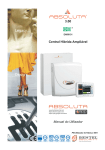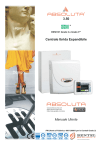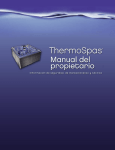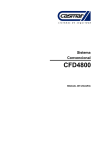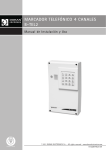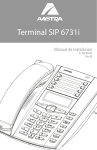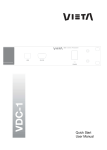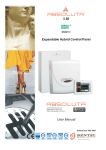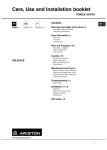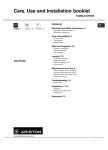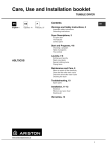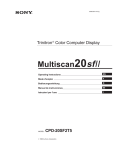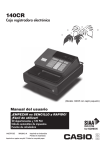Download istusblsKE 7.0.vp - Tienda de la seguridad Avantsec
Transcript
3.50 * EN50131 Grado 2 y Grado 3** Central Híbrida Expandible www.bentelsecurity.com https://itunes.apple.com https://play.google.com/store Manual del Usuario PIN Usuario de Fábrica: 0001 (00001 para las Centrales Grado 3) ISO 9001 9105.BNT1 ISO 9001 IT-52587 OHSAS 18001 OHSAS 18001 9192.BSEC IT - 60983 ISO 14001 9191.BNT2 ISO 14001 IT-52588 La instalación de la Central ABSOLUTA debe regularse perfectamente, respetando las normas vigentes. Las centrales ABSOLUTA se han desarrollado de acuerdo a criterios de calidad, fiabilidad y rendimiento adoptada por BENTEL SECURITY. Las centrales ABSOLUTA no tienen partes que el usuario puede reemplazar, por lo que su mantenimiento se confíe exclusivamente a personal cualificado. La empresa BENTEL SECURITY declina cualquier responsabilidad si la Central es forzada por personal no autorizado. Con la presente BENTEL SECURITY declara que las centrales de la serie ABSOLUTA están en conformidad con los requisitos esenciales y con disposiciones establecidas por las directivas: 1999/5/Directivas CEE R&TTE 2006/95/EC Directiva de Baja Tensión 2004/108/EC Directiva sobre compatibilidad electromagnética de los equipos Esta central está en conformidad con las EN50131-1: 2008, EN50131-3: 2009 y EN50131-6: 2008 Grado de seguridad: 2 Clase ambiental: II MANTENIMIENTO Por favor, verifique el correcto funcionamiento de la seguridad por lo menos una vez al mes. Periódicamente, los pasos siguientes. — Quitar el polvo acumulado en el contenedor la central, con un paño húmedo sin utilizar ningún tipo de disolvente. — Compruebe el estado de las conexiones y cables. — Revise el interior de la planta no hay cuerpos extraños. — Para otros dispositivos, el sistema de seguridad, como detectores de humo, detectores infrarrojos o detectores de microondas, y la inercia, consulte las instrucciones de mantenimiento y pruebas. INFORMACIÓN SOBRE EL RECICLAJE BENTEL SECURITY aconseja a los clientes la eliminación de los dispositivos usados (centrales, detectores, sirenas, accesorios electrónicos, etc.) siguiendo las normas de respeto del medio ambiente. Métodos potenciales comprenden la reutilización de piezas o productos enteros y el reciclaje de productos, componentes y/o materiales. Para mayor información visitar: http://www.bentelsecurity.com/index.php?o=environmental DIRECTIVA SOBRE RESIDUOS DE APARATOS ELÉCTRICOS Y ELECTRÓNICOS (WEEE) En la Unión Europea, esta etiqueta indica que este producto NO debe eliminarse junto con los residuos domésticos. Debe colocarse en una instalación idónea que sea capaz de efectuar operaciones de recuperación y reciclaje. Para mayor información visitar: http://www.bentelsecurity.com/index.php?o=environmental ATENCIÓN Además del presente Manual del Usuario, la central ABSOLUTA dispone del Manual de instalación. Estos manuales, en copia física de papel, se pueden adquirir en KIT, por separado de la central, o en su formato electrónico se pueden descargar del sitio de BENTEL SECURITY: www.bentelsecurity.com Los teclados de mando de la central ABSOLUTA son los teclados PREMIUM y CLASSIKA LCD, ABSOLUTA T-Line y el teclado touchscreen ABSOLUTA M-Touch. La central ABSOLUTA funciona con los nuevos insertadores de la serie ECLIPSE 2 como con los de la versión anterior de la serie ECLIPSE. El contenido de este manual puede modificarse sin preaviso y la empresa BENTEL SECURITY s.r.l no está obligada a su comunicación. *) Véase la tabla 1 en la página 5. **)Véase la tabla 1 en la página 5. TABLA DE CONTENIDO INTRODUCCIÓN 5 Glosario de términos técnicos 6 OPERACIONES DESDE TECLADO TOUCH 7 Teclas de Emergencia Acceso a la pantalla inicial Fallo al accesar Conexión/Desconexión áreas Conexión Desconexión Desconexión bajo constricción Desconexión por paso ronda Desconexión con más PIN/Llaves Autoconexión Condiciones de Bloqueo para la Conexión Estado de Alarma Borrado Transmisión de eventos Visualización señalizaciones Barra de los Menúes Menú (usuario) PIN Llaves Números BOSS (Teleasistencia) Tiempo extra Detener Alarmas Restaurar Alarmas Programaciones Test de alarma Fecha y Hora Sistema Privacidad Respondiendo Instalador Auto Armado GSM IP Super Usuario Teclado Luz trasera Control del Buzzer Marco de fotos Modo reloj Modo limpieza Imagen principal Lenguaje Texto en movimiento Escenarios Info Estado de particion Estado de Zonas Memoria de Eventos Instalador Bentel Security 8 9 10 10 11 11 12 12 12 12 13 13 14 14 15 16 16 17 18 18 18 19 19 19 20 20 20 20 21 21 21 21 21 22 22 23 23 23 24 24 25 25 25 26 26 26 27 28 28 28 GSM/IP GSM Crédito residual Lectura SMS IP APP Calibración pantalla 29 29 29 29 30 30 30 OPERACIONES DESDE TECLADO LCD 31 Regulaciones Volumen, Contraste y Luminosidad 32 Regulación volumen Buzzer 32 Regulación del contraste 32 Regulación luminosidad 32 Indicadores y señalizaciones en los teclados 32 Indicadores en Visualización Señalizaciones 32 Indicadores en Visualización Estado Particiones 34 Súper Teclas 34 Operaciones básicas 35 Conexión (<PIN> ON) 35 Desconexión(<PIN> OFF) 35 Conexión Tipo A, B, C y D (<PIN> A, B, C, o D + ON) 36 Notas relativas a los Pedidos de Conexión del Teclado 36 Bloqueo Alarma en curso 36 PIN erróneo 36 Estructura menú usuario 37 Operaciones Menú Usuario (<PIN> ENTER) 37 Acciones 38 Reset de alarma (1.1) 38 Pedido extraordinario (1.2) 38 Borrar llamadas telefónicas (1.3) 39 Solicitud de teleasistencia (1.4) 39 Prueba alarmas (1.5) 40 Salida ON/OFF (1.6) 40 Conexión Particiones (1.7) 41 Pruebas Zonas (1.8) 41 Borrar Averías/Sabotajes (1.9) 42 Programación 42 Habilitar/Deshabilitar Contestador (2.1) 42 Habilitar/Deshabilitar Instalador (2.2) 43 Habilitar/Deshabilitar Auto-conexión (2.3) 43 Fecha/Hora (2.4) 44 Programación PIN (2.5) 44 Números de Teléfono (2.6) 45 Modificar mi PIN (2.7) 46 Habilitar/Deshabilitar Super Usuario (2.8) 46 Deshabilitar Llave (2.9) 47 Visualización 47 Visualiza Log (3.1) 47 Estado Zonas (3.2) 48 Estado módulo GSM (3.3) 48 Ver SMS (3.4) 49 Estado módulo IP (3.5) 49 ABSOLUTA INFO (3.6) 50 OPERACIONES CON LLAVE DIGITAL 51 OPERACIONES VÍA SMS El Lector La Llave Digital Indicadores en los lectores Indicadores con Llave presente Indicadores con Llave ausente Equipos múltiples Operaciones con Llaves y Lectores Ninguna acción Desconexión Conexión Conexión Modo A Conexión Modo B Desconexión Ronda Llave Falsa Radiollave Conexión Global (<) Conexión Parcial (=) Desconexión (>) Otras funciones (!) Batería descargada 51 52 52 52 52 52 52 52 53 53 53 54 54 54 54 54 54 54 54 54 Evento controlados por medio de identificación de llamadas 59 Evento controlados vía SMS 59 Estado de las Particiones 60 Conexión/Desconexión de las Particiones 60 Crédito residual 61 Deshabilitación PIN 61 Pedido IMEI Módulo GMS 61 59 OPERACIONES POR TELÉFONO 55 Acceso en el modo Avisador Acceso en el modo Contestador Introducción del PIN Introducción de los mandos Abandona Mando/Borrar (#) Colgar (*) Escucha Ambiental/Comunicación (1) Estado Zonas/Particiones (2) Activación/Desactivación Salidas Reservadas (3) Conexiones/Desconexiones de la Central ( 4) Conexión/Desconexión un Partición (5) Habilitación/Deshabilitación Instalador (6) Borrar Cola Telefónica/Colgar (7) Reset Alarmas (8) Deshabilitación PIN Corriente (9) 55 55 55 56 56 56 56 56 56 57 57 57 57 57 57 APÉNDICE 63 Lista de PIN App ABSOLUTA Condiciones de bloqueo de la conexión Lista de averías 63 63 63 66 INTRODUCCIÓN ABSOLUTA es una serie de Centrales modulares que se basa en las Tarjetas Madre ABSOLUTA 16, ABSOLUTA 42 y ABSOLUTA 104, con las características detalladas en la Tabla 2. Placa ConteAlimentador Principal nedor ABS16P15* BAQ15T12 ABS16 ABS16P35* BAQ35T12 ABS-P ABS42P15* BAQ15T12 ABS42 ABS42P35* BAQ35T12 ABS16M35 BAQ35T12 ABS16 ABS16M60-G3** BAQ60T12 ABS42M35* BAQ35T12 ABS42 ABS-M BAQ60T12 ABS42M60* ABS104M35* BAQ35T12 ABS104M60* ABS104 BAQ60T12 ABS104M60-G3** BAQ60T12 Versión Combinando estas tarjetas madre con los contenedores y los alimentadores disponibles (Tabla 1), su instalador realizó la central más adecuada para sus exigencias. En el presente manual, con el término Central se definen todas las centrales de la Serie ABSOLUTA si no se especifica de forma diferente. 3 Esta nota se utilizará para destacar las características específicas de las Centrales Grado 3 (Tabla 1). Tabla 1 CARACTERÍSTICAS Número de teclados Número de PIN usuario Numero di llaves *) Centrales certificadas **) Centrales certificadas Grado 2; Grado 3. ABSOLUTA 16 8 31 64 ABSOLUTA 42 8 63 128 ABSOLUTA 104 16 127 250 Número de lectores Número de expansiones de entrada Número de expansiones de salida 16 16 16 32 32 16 32 32 16 Número de estaciones de alimentaciones Número máx. de zonas cableadas 0 16 4 42 4 104 Número máx de zonas vía radio Número total de zonas cableadas + vía radio 32 32 32 42 32 104 Número de particiones Número máx. de salidas 8 6 8 20 16 50 Número máx. de números telefónicos 32 32 32 Tabla 2 Características centrales de la serie ABSOLUTA. ABSOLUTA INTRODUCCIÓN 5 Glosario de términos técnicos Partición Es un agrupamiento de Zonas que permite una división del equipo en subsistemas independientes, cada uno controlado con sus propios tiempos, Códigos, Llaves, etc. Avisador Telefónico Dispositivo generalmente externo (u opcional) con el cual se pueden enviar mensajes vocales por medio de la línea telefónica. Bip Término con el cual se indica el sonido agudo que emite el teclado cada vez que se presiona un botón o bien para advertir al usuario que un pedido especial sea ha realizado. Televigilancia Servicio por medio del cual una central operativa remota controla a distancia el equipo, que, mediante las llamadas telefónicas debidas, comunica a la central operativa los eventos que ocurren en tiempo real (Intrusión, Sabotajes, Alarmas, etc.). Tiempo Real Situación relativa al encendido o parpadeo de los indicadores en el preciso momento en el que se produce un evento determinado. Zona de Alarma La Zona de Alarma gestiona todos los sensores que lleva conectados. A cada Zona corresponde, generalmente, una determinada partición de habilitación, un local o sencillamente un dispositivo a controlar. Boop A diferencia del “Beep”, este término indica un sonido grave que emite un teclado en circunstancias especiales (ejemplo, la presión de una tecla no permitida). Buzzer Dispositivo presente dentro de teclados y lectores PROXI destinado a advertir de forma acústica determinadas situaciones. Central de Televigilancia Central de Vigilancia remota a la que se conecta, por medio de la línea telefónica, la central en determinadas situaciones (Alarmas, Avería). Llave digital Dispositivo con código numérico de 4.294.967.296 de combinaciones habilitada para el mando de la central. Se utiliza en combinación con los Lectores. Comunicador Digital Dispositivo integrado con la Central que, por medio de los mandos adecuados, es capaz de enviar señales digitales por medio de la Línea Telefónica. Visor Tipo de pantalla alfanumérica de cristal líquido presente en los Teclados LCD. Dispositivo BPI Dispositivo conectado a la central por medio de un conductor de 4 polos (generalmente teclados y lectores). LED Indicadores luminosos de diferentes colores presentes en los teclados y los lectores. Lector Los Lectores son los dispositivos para la lectura de las Llaves Digitales. Pueden ser de dos tipos: Lector de proximidad PROXI e Insertador ECLIPSE 2. Parcialización Exclusión de un grupo de zonas a la conexión del equipo. De este modo se crea una parte no cubierta en la cual es posible moverse incluso con el equipo conectado sin que esto haga saltar la alarma. Sensor Dispositivo para detectar determinadas condiciones (rotura de vidrios, intrusión, abertura de puertas, etc.). Teclado LCD Teclado dotado de indicadores y visor con el cual se envían los mandos a la Central: este tipo de teclado está habilitado para la programación de la Central. Teclado Touch Teclado touchscreen para gestionar y programar desde la central. Teleasistencia Servicio suministrado por el instalador mediante el cual es posible conectarse al equipo de remoto para realizar mantenimiento y/o asistencia técnica. 6 Central Híbrida Expandible ABSOLUTA OPERACIONES DESDE TECLADO TOUCH El teclado M-Touch está dotado con un gran visor que permite una representación gráfica a colores de la información relativa al sistema. Además, el visor es sensible al toque por lo tanto la interacción con este teclado es fácil e intuitiva. icono aparece también cuando la opción + ElEN50131 está habilitada, si los dispositivos de señalización están deshabilitados por medio del puente SERV: para mayor información preguntar al instalador. En reposo el teclado puede mostrar la información indicada en la Figura 1 y descripta a continuación. 6) Estado de Conexión Este zona puede mostrar los siguientes iconos, si la opción EN50131 está deshabilitada: información mostrada en el teclado en reposo + La depende del modo de funcionamiento programado Ø En todas las áreas del teclado están desconectadas; Ø Si por lo menos un área del teclado está conectada. por el instalador (opción EN50131 habilitada o deshabilitada): solicitar al instalador mayor información. 1) Barra de Estado Esta zona puede mostrar los siguientes mensajes (con prioridad decreciente): Ø Sistema en Alarma, sobre de una barra roja, en caso de alarma; Ø Auto armado, sobre una una barra naranja, si el sistema está por ser insertado por el programador horario; Ø Las etiquetas de las zonas abiertas, sobre una barra gris de las zonas que tienen la opción Mostrar Zona Abierta en los Teclados habilitado (solicitar al instalador para mayor información). 2) Icono Señalizaciones Este zona puede mostrar los siguientes iconos, si la opción EN50131 es deshabilitada (con prioridad decreciente): Ø fija en caso de alarma presente; Ø fija en caso de sabotaje o avería presente; Ø intermitente en caso de alarma en memoria; Ø intermitente en caso de sabotaje o avería en memoria; Ø 7) Conexión automática Si la opción EN50131 está deshabilitada, esta zona muestra el icono cuando la conexión automática está habilitada: leer “Sistema > Auto Armado” para mayor información. 8) Estado PArticiones Si la opción EN50131 está deshabilitada, esta zona muestra el estado de las áreas del teclado, cuando está presionado el icono 6 ( o ): Ø Presionar o para pasar las áreas; Ø Presionar el icono 6 (( tado de las áreas. o ) para esconder el es- 9) Luz Indicadora Usuario Autenticado (verde) Si está encendida indica que un usuario ha sido autenticado en el teclado: para mayor información leer “Acceso a la Pantalla inicial” 10) Luz indicadora Áreas conectadas (roja) Si la opción EN50131 está deshabilitada, se enciende por lo menos un área del teclado ya conectada: para mayor información leer “Conexión/Desconexión áreas” fija en caso de zonas excluidas. 3) SMS no leídos Esta zona muestra el icono cuando están SMS no leídos: el número arriba del icono indica el número de mensajes no leídos. Para mayor información leer “GSM/IP > Lectura SMS”. 4) Hora y Fecha Esta zona muestra la hora y la fecha actuales: Para mayor información leer “Programaciones > Fecha y Hora”. 5) Stop Alarmas Si la opción EN50131 está deshabilitada, esta zona muestra el icono cuando los dispositivos de señalización óptica/acústica (sirenas) están deshabilitados mediante la opción Detener Alarmas: leer “Menú (usuario) > Detener Alarmas” per maggiori informazioni". ABSOLUTA Figura 1 El teclado M-Touch en reposo (EN50131 deshabilitado). OPERACIONES DESDE TECLADO TOUCH 7 11) Pulsador Home Presionar este pulsador durante por lo menos 3 segundos para visualizar la Pantalla de Acceso: para mayor información leer “Acceso a la Pantalla inicial”. Mantener presionado este pulsador por lo menos 3 segundos pero menos de 10 segundos para acceder realizar la calibración de la pantalla: para mayor información leer “Calibración Pantalla”. Mantener presionado este pulsador por lo menos 10 segundos para restablecer el teclado. pulsador parpadea cuando la central recibe un + Este SMS: Para mayor información leer “Lectura SMS”. Teclas de Emergencia Las teclas de emergencia permiten al usuario buscar rápidamente las acciones programadas por el instalador sin necesidad de tener que introducir un PIN. Para acceder a las Teclas de Emergencia: Ø tocar cualquier punto de la pantalla cuando la pantalla está apagada o bien muestra las imágenes de Marco Digital, luego tocar de nuevo un punto cualquier de la pantalla, o bien, Ø presionar el pulsante Home menos de 3 segundos. 12) Luz indicadora señalizaciones (amarillo) Si la opción EN50131 está deshabilitada cuando está presente una señalización: para mayor información leer “Visualización señalizaciones”. 13) Luz indicadora alimentación (verde) Si está encendida indica que el teclado está siendo alimentado. 14) Abertura para la conexión de una tarjeta de memoria SD Abertura para la conexión de una tarjeta de memoria SD (Secure Digital) con las imágenes a visualizar en el modo marco digital (leer “Teclado > Marco de fotos”) o con la imagen deseada para el fondo (leer “Teclado > Imagen principal”). Teclado soporta tarjetas de memoria de 32 GB + Elcomo máximo, formatear FAT16 o FAT32. El teclado mostrará la Pantalla de Acceso con los botones de Emergencia descriptos a continuación. Fuego Mantener presionado el botón, hasta que el teclado no emita una señal acústica y no muestre el icono (aprox. 4 segundos), para indicar un incendio. Alarma Silenciosa Mantener presionado el botón durante, hasta que el teclado no emita una señal acústica y no muestre el icono (aprox. 4 segundos), para indicar una agresión. Emergencia Mantener presionado el botón, hasta que el teclado no emita una señal acústica y no muestre el icono (aprox. 4 segundos), para indicar una situación de emergencia. acciones que se presentan con los botones de + Las Emergencia y las etiquetas de los botones de emergencia dependen de la programación de la central solicitar al instalador mayor información. 8 Central Híbrida Expandible ABSOLUTA Acceso a la pantalla inicial En reposo la pantalla del teclado está apagada o bien muestra las imágenes seleccionadas para el Marco digital. Para ejecutar cualquier operación se debe entrar en la Pantalla inicial del teclado, como se describe a continuación. 4. Presionar: Ø Ø Ø para borrar todas las cifras introducidas; de nuevo para salir de la Pantalla de Acceso y volver al paso 2; para confirmar el PIN introducido. 1. Presionar el pulsador Home por lo menos 3 segundos e ir al paso 3 o bien tocar un punto cualquiera de la pantalla cuando está apagado o muestra las imágenes del Marco Digital: El teclado muestra la Pantalla Inicial descrita a continuación. 2. Tocar de nuevo otro punto de la pantalla cuando aparece la ventana del estado de reposo: 1) Icono Señalizaciones Este icono indica la presencia de alarmas, sabotajes, averías o zonas excluidas, en curso o en memoria (su aspecto cambia en función de las señalizaciones en curso o en memoria): tocar esta zona para visualizar las señalizaciones como se describe en “Visualización señalizaciones”. 2) Icono SMS no leídos Este icono señala la presencia de SMS no leídos, el número arriba a la derecha indica el número de SMS a leer: tocar este icono para leer los SMS (sólo Usuarios principales y normales) si se describe en “Lectura SMS”. es para acceder al modo Instala+ Eldorpulsador 4 y Nivel 4. Si se toca accidentalmente este pulsador, tocarlo nuevamente para visualizar la Pantalla de Acceso al usuario. 3. Introducir un PIN válido 3) Icono Transmisión Evento Este icono indica que la central está transmitiendo eventos (Alarmas, Sabotaje, Avería o Genéricos) mediante sus canales de comunicación (llamadas vocales, SMS, transmisión a centrales de vigilancia): tocar este icono para borrar la transmisión en curso y aquellas en cola como se describe en “Estado de Alarma > Borrado Transmisión de eventos”. 4) Barra de Estado Esta zona puede mostrar los siguientes mensajes (con prioridad decreciente): Ø Sistema en alarma encima una barra roja en caso de alarma (leer “Estado de Alarma” para mayor información). Ø Auto armado, sobre una barra naranja, si el sistema está por ser conectado por el programador horario (para mayor información leer “Autoconexión”). 5) Detener Alarmas Este icono señala que los dispositivos de señalización óptica/acústica (sirenas) han sido deshabilitados mediante la opción Detener Alarmas (leer “Menú (usuario) > Detener Alarmas” para mayor información) o bien mediante el puente SERV (solicitar al instalador mayor información). ABSOLUTA OPERACIONES DESDE TECLADO TOUCH 9 6) Pulsador de conexión/desconexión Estos pulsadores son para la conexión/desconexión de las Áreas. Para mayor información leer “Conexión/Desconexión áreas”. usuario Ronda puede efectuar SÓLO la conexión + ElTotal o la Desconexión, por lo tanto estos pulsadores NO están disponibles para el usuario Ronda. 7) Conexión automática Este icono indica que la conexión automática está habilitada: leer “Sistema > Auto Armado” para mayor información. Presionar para visualizar/esconder la Barra de Menúes (para mayor información leer “Barra de los Menúes”): Conexión/Desconexión áreas Cuando un área es conectada, la violación de su Zona genera una alarma. Cuando un área es desconectada, sus zonas pueden ser violadas sin generar alarmas. Zonas 24h generan una alarma independien+ Las temente del estado de las áreas a las que pertenecen, las mismas en general se emplean para detectar los sabotajes de los dispositivos del sistema de seguridad y para los detectores de incendio. Las operaciones descriptas en este párrafo conectan/desconectan TODAS las áreas comunes al teclado y al PIN usados, en el modo programado por el instalador (para mayor información preguntar al instalador). También es posible conectar/desconectar cada área de modo individual, como se describe en “Información > Estado de partición”. Para conectar/desconectar las áreas proceder como escrito a continuación. Entrar en la Pantalla Inicial como se describe en “Acceso a la Pantalla Inicial”. Para Salir para salir de la Pantalla Inicial o de cualquier otra pantalla del teclado y volver al paso 2. teclado sale automáticamente desde la Pantalla + ElInicial (desde todas las otras pantallas) después de 30 (180) segundos durante los cuales no se ha presionado ningún botón. operaciones posibles y la información visible + Las dependen del tipo de PIN usado para el acceso: Maestro, Normal, Limitado o Ronda. operaciones relativas a las áreas y a las zonas + Las no tendrán efecto SÓLO en las areas y en las zonas de las áreas comunes al PIN y a los teclados usados. PIN y teclado podrán visualizar SÓLO la infor+ Cada mación de las áreas y de las zonas que pertenecen a las áreas comunes al PIN y al Teclado usados. n Fallo al accesar La pantalla muestra el siguiente mensaje si se introduce un PIN no válido: El teclado muestra la Pantalla Inicial descrita a continuación. 1) Modo de Conexión Muestra los Modos de Conexión disponibles. Ø Total, conecta todas las áreas comunes al Teclado y al PIN usados Ø PARCIAL tipo A (B/C/D), conecta/desconecta las Áreas comunes al teclado y al PIN usados, como programado por el instalador. La opción Total NO es visualizada si el instalador + no ha programado por lo menos una de las conexiones parciales (Tipo A, B, C o D). etiquetas de los Modos de conexión Parcial pue+ Las den variar en función de la programación del instalador. etiquetas de los Modos de Conexión que supe+ Las ran el espacio disponible pasan automáticamente para mostrar la parte en exceso: leer “Teclado > Texto en movimiento” para mayor información. 2) Etiqueta del Modo de Conexión seleccionado. 3) Descripción del Modo de Conexión seleccionado. teclado se bloquea durante 90 segundos si se + EL introducen 10 PIN no válidos consecutivos. 10 descripciones de los Modos de Conexión son + Las programadas por el instalador. Central Híbrida Expandible ABSOLUTA 4) Estado de Conexión corriente El recuadro de color muestra el estado corriente de las áreas: Ø VERDE con etiqueta Desarmado, si TODAS las áreas del teclado están DESCONECTADAS; Ø ROJO con etiqueta Armado Global, si TODAS las áreas del teclado están CONECTADAS; Ø ROJO con la etiqueta Armado si POR LO MENOS UN área del teclado está CONECTADA. n Conexión Seleccionar el modo de Conexión deseado y presionar el Pulsador de conexión: 5) Pulsador de conexión/desconexión El pulsador gris conecta las áreas en el modo seleccionado y las desconecta: Ø GRIS con la etiqueta Armar Total, CONECTA TODAS las áreas del teclado y del PIN usados; Ø GRIS con la etiqueta Armar PARC tipo A, CONECTA/DESCONECTA las áreas del teclado y del PIN usados en el modo programado. etiqueta Armar PARC tipo A depende del + La Modo de Conexión seleccionado y puede ser mo- Si no están las condiciones de Bloqueo para la Conexión (ver el relativo párrafo) el teclado comienza a contar el Tiempo de Salida (si está previsto). de salida es contado incluso por una se+ ElñalTiempo acústica que aumenta la frecuencia cuando faltan 10 segundos para la conexión. Dejar las zonas protegidas, mediante el recorrido establecido antes de que se cumpla el Tiempo de Salida o bien desconectar las áreas. dificado por el instalador. Ø GRIS con la etiqueta Desarmar, DESCONECTA TODAS las áreas del teclado y del PIN usados. A continuación se muestran algunas combinaciones posibles del recuadro que muestra el estado corriente de las áreas y del pulsador de conexión. Ø TODAS las áreas DESARMADAS y un Modo de conexión seleccionado (Total, en el ejemplo siguiente): Al finalizar el Tiempo de Salida (si está previsto) el teclado muestra la Pantalla de Reposo). n Desconexión Si se viola una Zona Retrasada, el Teclado comienza a contar el Tiempo de entrada: Ø Áreas ARMADAS en un Modo (Global, en el ejemplo siguiente) y el MISMO Modo de Conexión seleccionado: En ese caso es suficiente introducir un PIN válido y presionar , antes que finalice el Tiempo de entrada para desconectar las áreas. Ø Áreas ARMADAS en un Modo (PARC Tipo A en el ejemplo siguiente) y DIFERENTE Modo de Conexión seleccionado (Total, en el ejemplo siguiene): En todos los otros casos, entrar en la Pantalla Inicial como se describe en “Acceso a la Pantalla Inicial” y presionar Desarmar. tiempo de Entrada es contado incluso por una + Elseñal acústica que aumenta la frecuencia cuando faltan 10 segundos para que salte la alarma. Al finalizar la operación de desconexión el teclado muestra la Pantalla de Reposo. ABSOLUTA OPERACIONES DESDE TECLADO TOUCH 11 n Desconexión bajo constricción Si se está obligado a desconectar el sistema bajo amenaza, usar el PIN que el instalador ha preparado para estos casos (para mayor información preguntar al instalador) de este modo la central enviará una alarma silenciosa (NO indicada por ningún dispositivo acústico ni por los teclados) a quien corresponda. n Desconexión por paso ronda Usar un PIN preparado para esta función (para mayor información preguntar al instalador) para desconectar las áreas por un período de tiempo limitado, las áreas se vuelven a conectar automáticamente cuando vence el tiempo programado. n Autoconexión Si su instalador ha preparado la conexión automática de las áreas, éstas últimas serán conectadas/desconectadas en los horarios programados, y en los modos programados. Para mayor información preguntar al instalador. Autoconexión puede estar habilitada/deshabilita+ La da como se describe en “Sistema > Auto Armado”. Cuando faltan 10 minutos para la conexión automática de un área, la pantalla, en el Estado de Reposo, muestra la barra de notificación de la autoconexión con la cuenta atrás del tiempo restante. n Desconexión con más PIN/Llaves Si el instalador ha programado la desconexión con varios PIN/Llaves para un Área, para desconectarla deben digitarse/usarse el número de PIN/Llaves programados, antes que venza el tiempo fijado, como se describe a continuación (leer también el mismo párrafo en “OPERACIONES DESDE TECLADO LCD > Operaciones Básicas” y “Operaciones con Llaves y Lectores”). 1. Desconectar las áreas como se describe en “Desconexión”: Se puede postergar la Conexión automática 1 hora del siguiente modo. 1. Acceder a la Pantalla Inicial como se describe en “Acceso a la Pantalla Inicial”: La pantalla muestra el tiempo a disposición para usar otro PIN o Llave. 2. Desconectar nuevamente las áreas usando un PIN o una Llave diferente antes de que se cumpla el tiempo a disposición: 2. Presionar Tiempo Extra para postergar la Conexión automática 1 hora o bien presionar OK para esconder la barra de notificación de autoconexión. puede postergar la conexión automática hasta + Se 3 veces en un día. Leer “Menú (usuario) > Tiempo extra” para postergar la conexión automática cuando faltan más de 10 minutos para el horario previsto. La pantalla muestra el mensaje Sistema Desarmado si NO son necesarios otros PIN o Llaves, de lo contrario vuelve al paso anterior. 12 Central Híbrida Expandible ABSOLUTA n Condiciones de Bloqueo para la Conexión La pantalla muestra una ventana como la siguiente si existen las condiciones que impiden la conexión de las áreas: Estado de Alarma El Estado de alarma es indicado mediante los medios predispuestos por el instalador. Ø Dispositivos de señalización óptica y/o acústica (sirenas) Ø Llamadas vocales y/o envío de SMS a una serie programada de números. Ø Transmisión de eventos a centrales de vigilancia. El teclado indica el Estado de alarma con el mensaje Sistema en alarma arriba en una barra roja y con el icono . Si la opción EN50131 está deshabilitada el Estado de alarma es visible incluso en el Estado de reposo: Presionar Forzado para conectar en cualquier caso las áreas o bien Cancelar para borrar la conexión. base al modo de funcionamiento del Teclado + En (EN50131 habilitado/deshabilitado) algunas condiciones de Bloqueo NO pueden forzarse: para mayor información leer “APÉNDICE > Condiciones de bloqueo de la conexión”. Algunas condiciones de bloqueo pueden ser resueltas por el usuario mientras que otras requieren la intervención del instalador. De lo contrario, si la opción EN50131 es HABILITADA, el Estado de alarma es visible SÓLO en la pantalla inicial: Desconectadas las áreas como se describe en “Conexión/Desconexión áreas” para finalizar el Estado de alarma. central sigue a transmitir los eventos programa+ La dos (llamadas vocales, envío de SMS y transmisión de eventos a Centrales de Vigilancia) incluso después que las áreas han sido desconectadas: leer el párrafo siguiente para borrar la transmisión de los eventos. Leer “Menú (usuario) > Detener Alarmas” si la desconexión de las Particiones NO bloquea los dispositivos de señalización óptica/acústica (sirenas). ABSOLUTA OPERACIONES DESDE TECLADO TOUCH 13 n Borrado Transmisión de eventos Visualización señalizaciones 1. Entrar en la Pantalla Inicial como se describe en “Acceso a la Pantalla Inicial”: La luz indicadora G advierte que hay una señalización (alarma, sabotaje, avería o exclusión zona). Si todas las señalizaciones han finalizado, la luz indicadora G que hay señalizaciones que se han producido en pasado (memoria). el teclado tiene la opción EN50131 habilitada, la luz + Siindicadora G muestra el estado del sistema SÓLO cuando TODAS las áreas del teclado están desconectadas: solicitar al instalador mayor información. Para visualizar las señalizaciones en curso y aquellas en la memoria proceder como se describe a continuación. 2. Presionar para borrar la llamada en curso y aquellas en cola: 3. Presionar Si para confirmar. 1. Entrar en la Pantalla Inicial como se describe en “Acceso a la Pantalla Inicial”. 2. Presionar el presionar arriba a la izquierda en la pantalla, este icono puede tener los siguientes aspectos con prioridad decreciente: Ø fija en caso de alarma presente; Ø fija en caso de sabotaje o avería presente; Ø intermitente en caso de alarma en memoria; Ø intermitente en caso de sabotaje o avería en memoria; Ø fija en caso de zonas excluidas. La parte izquierda de la pantalla muestra las categorías de las señalizaciones: Alarmas, Tampers, Fallos y Exclusiones, si una categoría no tiene señalizaciones en curso o en la memoria, el relativo pulsador no es visualizado, la parte central de la pantalla muestra la lista de las señalizaciones para la categoría seleccionada en la parte izquierda. 3. Presionar Alarmas para visualizar las Alarmas. 14 Central Híbrida Expandible ABSOLUTA 4. Presionar Tampers para visualizar los sabotajes: Barra de los Menúes Para visualizar la Barra de Menúes es necesario entrar en la Pantalla Inicial como se describe en “Acceso a la Pantalla Inicial”. Presionar Menús. 5. Presionar Fallos para visualizar las averías (vedete la Tabella 11 a pagina 66): 6. Presionar Exclusiones para visualizar las zonas excluidas: Ø El icono m indica que la señalización se ha producido en el pasado (memoria). Ø Presionar o para pasar las señalizaciones. Ø Presionar Limpiar para borrar las señalizaciones de la categoría (SÓLO Usuario Maestro con las Centrales Grado 2 y con las Alarmas de las Centrales Grado 3 o Super Usuario con las Centrales Grado 3). Ø Presionar Limpiar Todo para borrar TODAS las señalizaciones de sabotaje y avería (SÓLO Usuario Maestro con las Centrales Grado 2 o Super Usuario con las Centrales Grado 3). El pulsador Limpiar no está disponible para las zo+ nas excluidas, leer “Info > Estado de Zonas” para borrar (re-incluir) las zonas excluidas. El pulsador Limpiar Todo NO está disponible si + hay sólo zonas excluidas. ABSOLUTA para visualizar/esconder la Barra de La barra de menúes permite seleccionar las siguientes opciones. Menú (1) —PIN (2): programación, habilitación/deshabilitación. —Números: programación números telefónicos. —Teclas: deshabilitación Llaves/Radiollaves. —BOSS: pedido de asistencia de remoto. —Configuracion —Test de alarma: prueba dispositivos de señalización. —Fecha/Hora: programación fecha y hora. —Sistema —Privacidad: habilitación instalador para programación números telefónicos y exportación PIN usuario y llaves. —Respondiendo: Habilitación gestión por teléfono de la central. —Instalador: Habilitación instalador. —Auto Armado: Habilitación conexión automática. —GSM: Habilitación GSM. —IP: Habilitación IP. —Super Usuario (3): habilitación Súper Usuario. —Teclado —Luz Trasera: Regulación luminosidad pantalla. —Control del Buzzer: Regulación volumen Buzzer. —Marco de fotos: Elección fotografía para el Marco Digital. —Modo reloj: Visualización horario 12/24 horas. —Modo limpieza: Limpieza pantalla. —Imagen principal: Elección imagen de fondo. —Lenguaje: Elección idioma. —Texto en movimiento: deshabilitación texto pasante. Escenarios (4) —Salidas: Activación/Desactivación salidas. —Acciones: Activación/Desactivación acciones. Info —Estado de particion (5): Visualización y modificación Estado áreas. —Estado de zonas (6): Visualización Estado zonas y exclusión. —Registro de Eventos (7): Visualización eventos memorizados. —Instalador: visualización datos personales instalador. —Bentel Secutiry: visualización información sobre Bentel Security. GSM/IP (8) —GSM: Visualización Estado GSM, pedido crédito residual y lectura SMS. —IP: visualización estado e información IP. —App: Visualización información para Ap ABSOLUTA. Salir OPERACIONES DESDE TECLADO TOUCH 15 1) La opción Menú es visible SÓLO a los usuarios Maestro. Esta opción es reemplazada con la opción PIN para los usuarios Normal, Limitado y Ronda. Menú (usuario) 2) Los usuarios Limitado y Ronda NO pueden cambiar su PIN. 3) La opción Super Usuario se encuentra disponible SÓLO con las Centrales Grado 3, para el Usuario Maestro. 4) Los usuarios Limitado y Ronda NO pueden seleccionar la opción Escenarios. 5) Los usuarios Normal, Limitado y Ronda NO pueden cambiar el estado de un Partición. 6) El usuario Ronda NO puede excluir las zonas. 7) La opción Registro de eventos NO es visible para el usuario Ronda. 8) Los usuarios Limitado y Ronda NO pueden seleccionar la opción GSM/IP. Seleccionar la opción deseada y leer el subpárrafo correspondiente: menú es accesible SÓLO a los usuarios + Este Maestro. Este menú reagrupa las siguientes opciones: Ø PIN, para la programación y la habilitación/deshabilitación de los PIN; Ø Llaves para la deshabilitación/habilitación de las Llaves y Radiollaves; Ø Números, para la programación de los números telefónicos; Ø Configuracion, reagrupa las opciones Test de alarma, Fecha/Hora, Sistema y Teclado; Ø BOSS, para solicitar al instalador asistencia por teléfono; Ø Tiempo extra, para postergar la inserción automática; Ø Detener Alarmas, para deshabilitar los dispositivos de señalización _óptica/acústica (sirenas); Ø Restaurar Alarmas, para rehabilitar los dispositivos de señalización _óptica/acústica (sirenas). Seleccionar la opción deseada y leer el párrafo correspondiente. n PIN 1) Menú Corriente. 2) Presionar del menú. para salir de un nivel en la estructura 3) Ítem seleccionado. Presionar Salir para salir de la Pantalla principal. Esta opción permite programar y habilitar/deshabilitar los PIN usuario. fábrica, SÓLO el PIN Usuario n° 1 está Habilita+ De do y es 0001 para las Centrales Grado 2 y 00001 para las Centrales Grado 3. El lado izquierdo de la pantalla muestra los PIN disponibles con sus etiquetas, en grupos de cuatro. PIN disponibles y las etiquetas son programa+ Los das por el instalador. 16 Central Híbrida Expandible ABSOLUTA 1. Presionar o para pasar la lista de los PIN, y luego seleccionar el PIN a modificar. 6. Introducir el PIN deseado y presionar firmar: para con- los usuarios Normales y Limitados la lista de + Para los PIN muestra solo el PIN usado para el acceso. El lado derecho de la pantalla muestra el PIN seleccionado y su estado (Habilitado/deshabilitado). 2. Presionar Desactivar para deshabilitar el PIN o Activado para habilitar el PIN. 3. Si el PIN es habilitado, presionar Nuevo PIN para modificar el PIN e ir al paso siguiente si el instalador ha programado la generación automática del PIN, de lo contrario ir al paso 5. La pantalla muestra el PIN generado automáticamente: 7. Repetir la introducción del PIN y presionar para confirmar: si el PIN introducido coincide, el nuevo PIN es memorizado y el teclado vuelve al paso 1, de lo contrario vuelve al paso 5. Código Duplicado Si el paso 6 se introduce un PIN existente, el display muestra el mensaje Código Duplicado: 4. Memorizar el PIN y presionar Confirmar. 5. La pantalla muestra el teclado numérico: Esto significa que se ha descubierto el PIN de otro usuario: por motivos de seguridad el PIN descubierto es deshabilitado y al usuario se le solicita introducir otro PIN. El PIN descubierto puede ser rehabilitado por un Usuario principal como descripto arriba. n Llaves Esta opción permite deshabilitar/habilitar las llaves y las radiollaves. Llave/Radiollave se puede deshabilitar/habili+ Una tar sólo con los PIN habilitados en las áreas en las cuales está habilitada la Llave/Radiollave ABSOLUTA OPERACIONES DESDE TECLADO TOUCH 17 1. Presionar Llaves para habilitar/deshabilitar las llaves o bien Llaveros via radio para habilitar/deshabilitar las radiollaves. El lado derecho de la pantalla muestra la lista de llaves/radiollaves disponibles con sus etiquetas y su estado, en grupos de tres. Llaves/Radiollaves disponibles y las etiquetas + Las son programadas por el instalador. Presionar o para pasar la lista de las Llaves/Radiollaves, luego presionar el rectángulo verde Activado para deshabilitar la Llave/Radiollave o bien el rectángulo gris Desactivado para habilitar la Llave/Radiollave. Digital el número deseado: Ø Presionar - (guión) para introducir una pausa prolongada de 4 segundos indicada con el guión (-) Ø Presionar _ (guión bajo) para introducir una pausa corta de 2 segundos indicada con el guión bajo (_) Ø Presionar Borrar para borrar el ultimo carácter; Ø presionar Reset para borrar TODOS los caracteres; Ø Presionar Salvar para salvar las modificaciones o ESC para mantener el número anterior y volver al paso 1. + NO insertar pausas en los números llamados vía GSM. n BOSS (Teleasistencia) n Números Esta opción permite programar los números de teléfono. El lado izquierdo de la pantalla los números de teléfono disponibles con sus etiquetas, en grupos de cuatro. + Si vuestro instalador ha previsto la Teleasistencia, esta opción permite solicitar la asistencia da remoto (mantenimiento que no requiere intervenciones en los componentes o en las conexiones). Presionar Si para confirmar el pedido de Teleasistencia. n Tiempo extra Los números de teléfono disponibles y las etiquetas son programados por el instalador. muestran SÓLO los números de teléfono modi+ Se ficables por el usuario: Los números de estaciones de Vigilancia NO se muestran. 1. Presionar o para pasar la lista de números de teléfono y seleccionar el número de teléfono a modificar: el lado derecho de la pantalla muestra el Número de Teléfono seleccionado. 2. Presionar Editar para modificar el Número de Teléfono seleccionado: Esta opción les permite postergar la inserción automática de 1 hora: leer “Conexión/Desconexión áreas > Autoconexión” para mayor información. Presionar Si para confirmar el pedido de extraordinario: pueden realizar hasta 3 solicitudes de extraor+ Se dinario en un día. 18 Central Híbrida Expandible ABSOLUTA n Detener Alarmas Presionar Si para confirmar el restablecimiento de las alarmas: los dispositivos de señalización serán reactivados, si están aún presentes las condiciones de alarma. Programaciones En general, para desactivar los dispositivos de señalización óptica/acústica (sirenas) es suficiente desconectar las Partiicones y borrar las alarmas. Si estas dos operaciones no son eficaces, porque se está en presencia de una condición de alarma permanente o por cualquier otro motivo, la opción Detener Alarmas les permite deshabilitar los dispositivos de señalización. Presionar Si para confirmar el stop alarmas: la central deshabilitará todos los dispositivos de señalización. acciones telefónicas (llamadas vocales, envío + Las de SMS) y la transmisión de eventos a Centrales de Vigilancia, NO serán deshabilitadas: leer “Estado de Alarma > Borrado Transmisión de eventos” para borrar las acciones telefónicas. Si la opción EN50131 del teclado está HABILITADA, los dispositivos de señalización quedarán deshabilitados hasta que se comprueba un nuevo evento que los active (alarmas, sabotaje o avería). Presionar: Ø Test de alarma, para comprobar el funcionamiento correcto de los dispositivos de señalización; Ø Fecha/Hora, para programar las fechas y la hora de la central; Ø Sistema, para habilitar/deshabilitar la Privacidad, el Respondiendo, el Instalador la Auto armado, el GSM y el IP; Ø Teclado para regular la Iluminación posterior y el volumen del Buzzer del teclado, para eligir las imágenes para el Marco Digital y para el fondo, para programar el modo de funcionamiento del reloj y el idioma del teclado, para limpiar el teclado. Para mayor información leer el respectivo párrafo. Si la opción EN50131 del teclado es deshabilitada, los dispositivos de señalización quedarán deshabilitados hasta que sean habilitados nuevamente mediante la opción Restaurar Alarmas, como se describe en el párrafo siguiente: en ese caso el icono indicará la deshabilitación permanente de los dispositivos de señalización. n Restaurar Alarmas Esta opción les permitirá rehabilitar los dispositivos de señalización óptica/acústica (sirenas) deshabilitados con la opción Detener Alarmas. ABSOLUTA OPERACIONES DESDE TECLADO TOUCH 19 n Test de alarma Sistema Esta opción permite comprobar el funcionamiento de los sistemas de señalización (alarmas). Cuando esta opción es seleccionada, la Salida n° 1 de la Central (generalmente conectada a la sirena externa) se activa aprox. por 3 segundos, y se envían los Mensajes Vocales y/o los Códigos Evento, a los Números telefónicos programados para el evento Alarma General del Sistema (solicitar a su instalador mayor información). La pantalla mostrará el mensaje <<Se realizara un test del sistema, quiere continuar?>>. Presionar Si para ejecutar la prueba o bien No para cerrar el popup sin ejecutar la prueba. n Fecha y Hora Presionar: Ø Privacidad, para habilitar/deshabilitar el instalador para la programación de los números telefónicos para las llamadas vocales y la exportación de los PIN usuario y de las llaves; Ø Respondiendo para habilitar/deshabilitar la central para responder las llamadas telefónicas; Ø Instalador, para habilitar/deshabilitar al instalador para el acceso a la Central; Ø Auto Armado para habilitar/deshabilitar la conexión/desconexión de las Áreas a los horarios programados; Ø GSM, para habilitar/deshabilitar la comunicación mediante GSM; Ø IP, para habilitar/deshabilitar la comunicación mediante Ip. Ø Super Usuario, para habilitar/deshabilitar el Super Usuario. Para mayor información leer el respectivo párrafo. n Privacidad Esta opción les permite modificar la fecha y la hora del reloj de la central. Presionar o para modificar el valor deseado, luego presionar Salvar para memorizar la modificación. Habilitar esta opción, para permitir al instalador el acceso a la agenda de los números telefónicos para las llamadas vocales y la exportación de los PIN usuario y de las llaves. opción está deshabilitada y NO puede ser ha+ Esta bilitada si la opción Instalador está deshabilitada. Presionar Activar para habilitar la opción o Desactivar para deshabilitar la opción. 20 Central Híbrida Expandible ABSOLUTA n Respondiendo n Auto Armado La Autoconexión conecta y desconecta las áreas a los horarios programados por el instalador. Esta opción permite habilitar/deshabilitar el Contestador de la central. Si el Contestador está habilitado, la central responderá con un mensaje vocal a las llamadas a ésta dirigidas: su instalador ha registrado los mensajes necesarios para su sistema. opción Autoconexión desconectar las áreas en + La el horario programado, incluso si está en el Estado Presionar Activar para habilitar la opción o Desactivar para deshabilitar la opción. Presionar Activar para habilitar la opción o Desactivar para deshabilitar la opción. n Instalador n GSM Esta opción permite habilitar/deshabilitar al instalador (nivel instalador) para operar en local en el teclado o en remoto mediante la Teleasistencia. instalador NO puede habilitarse/deshabilitarse + Eldurante una sesión DTMF. de alarma. Esta opción permite habilitar/deshabilitar el GSM. Presionar Activar para habilitar la opción o Desactivar para deshabilitar la opción. n IP Presionar Activar para habilitar la opción o Desactivar para deshabilitar la opción. Esta opción permite habilitar/deshabilitar la comunicación vía IP. Presionar Activar para habilitar la opción o Desactivar para deshabilitar la opción. ABSOLUTA OPERACIONES DESDE TECLADO TOUCH 21 n Super Usuario Teclado Esta opción permite habilitar/deshabilitar el Super Usuario. Presionar Activar para habilitar la opcióno Desactivar para deshabilitar la opción. Presionar: Ø Luz Trasera, para programar el tiempo de inactividad para el apagado de la pantalla y la intensidad de la iluminación posterior; Ø Control del Buzzer, para programar el volumen de la sirena del teclado; Ø Marco de fotos, para seleccionar la fotografía o las fotografías que el teclado debe mostrar en el estado de reposo; Ø Modo reloj, para programar el modo de visualización del horario; Ø Modo limpieza, para limpiar la pantalla del teclado Ø Imagen principal, para seleccionar la imagen de fondo de las pantallas; Ø Lenguaje, para seleccionar el idioma del teclado; Ø Texto en movimiento, para deshabilitar el texto pasante. Para mayor información leer el respectivo párrafo. al menú Teclado es possible solo desde + Elunacceso PIN Usuario Maestro. 22 Central Híbrida Expandible ABSOLUTA n Marco de fotos n Luz trasera Apagar pantalla después de Programada el tiempo de inactividad para el apagado de la pantalla. Valores Válidos: 10, 20, 30 segundos y 1, 2, 5, 10 minutos. De fábrica: 1 minuto. Brillo de pantalla Programada la luminosidad de la pantalla. Valores Válidos: Extra bajo, Muy bajo, Bajo, Normal, Alto, Muy alto, Extra alto. De fábrica: Muy alto. n Control del Buzzer Esta opción permite usar el teclado como marco digital Ø Las imágenes a visualizar deben memorizarse en la carpeta principal de una tarjeta SD (Secure Digital); Ø La tarjeta SD debe ser de 32 GB como máximo y debe estar formateada FAT16 o FAT32; Ø Las imágenes deben ser en formato JPG o TIF, de 1 MB como máximo. Ø Para conseguir los mejores resultados se aconseja usar imágenes de 800x480 pixel; Ø La tarjeta SD se debe introducir en la ranura específica del teclado. Las imágenes del Marco Digital se visualizan cuando el teclado está en reposo. 1. Ø Ø Ø Presionar: Desactivar para deshabilitar el Marco digital; Activar para habilitarlo siempre; ON si desarmado para habilitarla cuando las áreas del teclado están desconectadas. Si se selecciona Activar o bien ON si desarmado, la pantalla muestra en la parte de abajo las imágenes presentes en la tarjeta SD en grupos de tres. 2. Presionar o para ver las otras imágenes, tocar una imagen para seleccionarla /deseleccionar: las imágenes seleccionadas son aquellas con el marco verde. Regular el volumen del Buzzer. Valores Válidos: Pitido off, Muy bajo, Bajo, Normal, Alto, Muy alto, Extra Alto. De fábrica: Muy alto. fábrica todas las imágenes aparecen seleccio+ De nadas. 3. Seleccionar la tarjeta Presentación para programar el tiempo de permanencia de cada imagen: Valores Válidos: 2, 5, 10, 20, 30, 45 segundos y 1 minutos. De fábrica: 2 segundos. ABSOLUTA OPERACIONES DESDE TECLADO TOUCH 23 n Modo limpieza n Modo reloj Seleccionar el tipo de visualización del horario: Ø Reloj 12 Horas, se usarán las cifras 00 a 12 para visualizar la hora con la sigla AM para las horas de la mañana y la sigla PM para las horas vespertinas. Ø Reloj 24 horas (de fábrica), se usan las cifras de 00 a 11 para las horas de la mañana y de 12 a 23 para las horas vespertinas. Esta opción visualiza una pantalla toda negra y vuelve el touchscreen insensible al toque, de este modo es fácil identificar el polvo y quitarlo con un paño sin que se accione accidentalmente ningún mando. la limpieza de la pantalla usar sólo un ! Para paño seco. NO usar ningún tipo de detergente o solvente! 1. Presionar Modo limpieza para bloquear el touchscreen: 2. Presionar el pulsador Home para salir del modo limpieza: El teclado vuelve a la pantalla inicial. limpieza finaliza en cualquier caso pasa+ Eldosmodo 30 segundos. 24 Central Híbrida Expandible ABSOLUTA n Imagen principal n Texto en movimiento La imagen principal es la que se visualiza en el fondo de cada ventana del teclado. La imagen de Fondo puede elegirse de entre aquellas presentes en la memoria interna del teclado y de entre aquellas presentes en la tarjeta SD introducida en el teclado (para mayor información leer “Marco de fotos”). Esta opción les permite deshabilitar/habilitar el paso de las etiquetas programables (Modos de inserción, Zonas, Áreas, Salidas, Números de teléfono, Usuarios, Llaves, etc.) si son demasiado largas para el espacio previsto: Ø presionar Desactivado para deshabilitar el texto pasante; Ø presionar Activado para habilitar el texto pasante. La pantalla muestra las imágenes presentes en la memoria interna del teclado y aquellas presentes en la tarjeta SD introducida en el teclado, por grupos de 6. De fábrica: Activado. Presionar o para ver las otras imágenes, tocar una imagen para seleccionarla /deseleccionar: la imagen seleccionada es aquella con el marco verde. imagen seleccionada de la tarjeta SD es copia+ La da en la memoria interna del teclado con lo cual la tarjeta SD se puede extraer. n Lenguaje Seleccionar el idioma para el texto del teclado. el primer encendido, el idioma del teclado + Durante está programado como el de la central al cual está conectado. opción modifica sólo el idioma del teclado + Esta usado. ABSOLUTA OPERACIONES DESDE TECLADO TOUCH 25 Escenarios Info Esta opción permite activar/desactivar las Salidas Reservadas de la Central y las acciones asociadas a los Eventos Comando Remoto. eventos Comando Remoto son los mismos + Los que pueden ser controlados vía SMS (leer “OPERACIONES VÍA SMS > Eventos controlados vía SMS”) y mediante un i-Phone o un smartphone Android con la Ap ABSOLUTA. En función de la programación y de la instalación de la central, las salidas Reservadas y los Eventos Comando remoto pueden ser usados para aplicación domótica (encendido/apagado de irrigación, luz, calefacción, etc.). Solicitar al instalador mayor información. Permite Salidas para activar/desactivar las Salidas Reservadas o bien Acciones para conmutar los Eventos Comando Remoto. Salidas La parte central de la pantalla muestra la lista de Salidas Reservadas con su estado. Presionar: Ø Estado de particion, para visualizar y modificar el estado de las áreas; Ø Estado de zona, para visualizar el estado de las zonas y para excluir/incluir las zona;s Ø Registro de eventos, para visualizar el histórico de los eventos; Ø Instalador, para visualizar los datos personales del instalador; Ø Bentel Security, para visualizar la información relativa a Bentel Security. Para mayor información leer el respectivo párrafo. n Estado de particion Presionar o para pasar la lista, luego presionar Activar para activar la salida u Desactivar para desactivarla. Acciones La parte central de la pantalla muestra la lista de Acciones. Esta opción permite visualizar y cambiar el estado de las áreas. es posible conocer de antemano el estado de + No las Acciones. Presionar o para pasar la lista, luego presionar Activar para activar la acción u Desactivar para desactivarla1. 26 1 El pulsador Desactivar no está disponible si a la acción se asocian SÓLO Salidas Monoestables dado que este tipo de salida se desactiva sola después del tiempo programado. Si a la acción se asocian Salidas Biestables y Monoestables, el pulsador Desactivar desactiva SÓLO las Salidas Biestables mientras las Salidas Monoestables se desactivarán en cualquier caso después del tiempo programado (solicite mayor información a su instalador). Central Híbrida Expandible ABSOLUTA La parte central de la pantalla muestra la lista de áreas comunes al Teclado y al PIN usado para el acceso y su estado: Ø Desarmado, si el área está desconectada Ø Total, si el área está conectada en modo Total; Ø Parcial, si el área está conectada en modo Parcial; Ø Sin retardo, si el Área está conectada en Modo Parcial, sin Tiempo de Salida o Entrada; Ø Al., el Área está en el Estado de Alarma Ø Mem.Al., si el Estado de Alarma se ha producido en el pasado (memoria); Ø T., si una Zona del Área está en prueba. una zona está en prueba contacte con su insta+ Silador para mayor información. 1. Presionar o para pasar la lista, luego presionar para visualizar los Modos de Conexión: 2. Presionar el Modo Conexión deseado para cambiar el Estado del área: El teclado va al Estado de Reposo al final de la operación seleccionada. n Estado de Zonas Esta opción permite visualizar el Estado de las zonas y excluir /incluir las Zonas. La parte central de la pantalla muestra la lista de las Zonas de las áreas comunes al Teclado y al PIN usado para el acceso. Para cada zona se muestra el pulsador de exclusión/inclusión (si la zona tiene la opción Excluible habilitada) y el estado, como se muestra en la tabla siguiente. Test: la zona NO puede provocar alarmas pero su actividad es memorizada en el Registro de Eventos; éste puede ser habilitado/deshabilitado sólo por el instalador y sirve para comprobar el funcionamiento de la zona sin provocar alarmas indeseadas, contactar con el instalador. Anulada: la zona NO puede provocar alarmas y su actividad NO es memorizada en el Registro de Eventosi. Inactiva: la zona no muestra signos de actividad desde hace mucho tiempo, podría no funcionar con regularidad o bien su detector podría estar enmascarado, contactar con el instalador. Alarma: la zona ha detectado un intruso. Baja Batería: la batería del detector vía radio registrado en la zona debe cambiarse lo antes posible, contactar con el instalador. Fallo: las conexiones del detector con la zona están en corto circuito o interrumpido, contactar con el instalador. Cubierto: (SÓLO Centrales Grado 3) el detector conectado con la zona está averiado (enmascarado, etc.), contactar con el instalador. Tamper: el detector conectado en la zona ha sido saboteado (abierto, separado de la pared, etc.) contactar con el instalador. Desaparecido: el detector vía radio registrado en la zona no comunica más con la central desde hace mucho tiempo, contactar con el instalador. Stand-by: la zona funciona regularmente. están presentes más de un estado simultánea+ Simente, se muestra el icono relativo al estado con mayor prioridad. 1. Presionar o para pasar la lista. 2. Presionar Anular para excluir la zona permite Activar para incluir la zona. ABSOLUTA OPERACIONES DESDE TECLADO TOUCH 27 Prueba zonas Mediante la opción Estado de Zonas podéis comprobar el funcionamiento de los detectores de intrusión y de los pulsadores antirrobo, sin provocar alarmas indeseadas, como se describe a continuación. 1. Excluir las zonas que desean probar. 2. Activar las zonas excluidas: abrir puertas/ventanas, moveos delante de los detectores de movimiento, presionar los pulsadores antirrobo, etc. 3. Comprueben que la ventana Estado de Zonas muestre Abierto cuando activan una zona. 3. Presionar o para pasar la lista, por lo tanto tocar el evento deseado para visualizar los detalles en la parte central de la pantalla: Ø La primera línea muestra Restaurado si se trata del restablecimiento de un evento; Ø La segunda línea muestra el nombre del evento. Ø La tercera línea muestra la fecha del evento. Ø La cuarta línea muestra el horario del evento. Ø La quinta línea muestra Quién ha provocado el evento. Ø La sexta línea muestra Dónde se ha producido el evento o bien Porqué se ha producido. Ø La séptima línea muestra las áreas que participan en el evento. 4. Recuerden volver a incluir las zonas excluidas. + La información visualizada depende del evento. n Memoria de Eventos n Instalador Esta opción permite visualizar los eventos memorizados en el Registro. La parte izquierda de la pantalla muestra la lista de eventos a partir del más reciente. Se indican: Ø El día y el mes en el cual se ha producido el evento; Ø El símbolo t si se trata del restablecimiento de un evento. Ø El nombre del evento. Esta opción les permite visualizar los datos personales del instalador, si están programados: para mayor información preguntar al instalador. n Bentel Security 1. Presionar si se desean ver sólo los eventos más viejos que los de una determinada fecha y hora: Esta opción les permite visualizar información sobre Bentel Security. 2. Seleccionar la fecha y la hora deseada y presionar Ir al evento. 28 Central Híbrida Expandible ABSOLUTA n Lectura SMS GSM/IP 1. Presionar SMS Recibido para leer los mensajes recibidos por el módulo GSM: Presionar: Ø GSM para visualizar la información relativa al módulo GSM, para controlar el crédito residual de la tarjeta prepaga insertada en el módulo GSM, para leer los SMS recibidos por el módulo GSM; Ø IP para visualizar el estado y la información relativa al Módulo IP; Ø APP para visualizar la información para configuración de la App ABSOLUTA para la gestión de la central mediante iPhone y smartphone Android. n GSM La parte central de la pantalla muestra: Ø Número de SIM, el número telefónico de la SIM introducida en el módulo GSM. Ø IMEI, el IMEI del Módulo GSM. Ø Provedor, el nombre del operador GSM. Ø Señal, la intensidad de la señal GSM. n Crédito residual 1. Presionar Balance de crédito SMS para conocer el crédito residual de la tarjeta prepaga introducida en el módulo GSM: opción Lectura SMS NO se utiliza cuando está + La activo el comunicador y hasta que no se recibe una respuesta a un pedido de crédito residual. El lado izquierdo de la pantalla muestra la lista de mensajes recibidos: Ø Se muestra el horario y el número que ha enviado el mensaje. Ø Si el número se encuentra en la Agenda de la central, se muestra la etiqueta asociada. Ø Los mensajes No leídos se muestran en negrita. GSM puede memorizar 32 mensajes. Si + ElllegaMódulo un nuevo mensaje cuando el Módulo GSM tiene 32 mensajes en la memoria, el mensaje más viejo es borrado para dejar espacio al mensaje más nuevo. 2. Presionar o para pasar los mensajes luego tocar el mensaje deseado para leer el contenido en la parte central de la pantalla. 3. Presionar Borrar para borrar el mensaje. 2. Presionar Confirmar para confirmar el pedido o Cancelar para anular. La central enviará un pedido al operador GSM para obtener el crédito residual. 4. Presionar Si para confirmar, No para anular. Cuando la Central recibe el mensaje con la información sobre el crédito residual aparece el icono en el ángulo superior izquierdo de la pantalla y el pulsador Home parpadea: Leer “Lectura SMS” con las instrucciones sobre cómo leer los mensajes SMS. ABSOLUTA OPERACIONES DESDE TECLADO TOUCH 29 n IP Calibración pantalla Para el funcionamiento correcto del touch screen, éste debe calibrarse con el procedimiento descrito a continuación. operación se realiza la primera vez que se + Esta usar el touch screen y cada vez que éste no responde de modo correcto al tacto. 1. Tener presionado el pulsador Home durante por lo 888menos 3 segundos y menos de 10 segundos: La parte central de la pantalla muestra: Ø ABSSRV, si el Servidor Absoluta2 es habilitado y es accesible Ø NO ABSSRV, si el Servidor Absoluta está deshabilitado; Ø ABSSRV FALLO si el Servidor Absoluta NO es accesible; Ø IP Local, la dirección IP del Módulo IP; Ø MAC Address, el MAC address del Módulo IP. n APP 2. Presionar Calibración de Pantalla: La parte central de la pantalla muestra la versión de la central (v3.50IP en el ejemplo de arriba) y el Número Serial de la Central (80003FD3 en el ejemplo de arriba). información visualizada depende de la central + La que se posee. 3. Seguir las instrucciones en la pantalla antes que hayan transcurrido 10 segundos, de lo contrario el teclado vuelve al paso anterior. 4. Presionar Suspension de teclado para salir del Menú Avanzado. Los otros ítems del Menú Avanzado (Dirección + de teclado, Actualizacion de Firmware y Cargar Etiquetas) están bloqueadas porque están reservados al instalador. 2 El Servidor Absoluta soporta la central ABSOLUTA para el acceso a los servicios vía Internet: teleasistencia, notifica los eventos vía e-mail y la ap. ABSOLUTA, conexión de la ap. ABSOLUTA a la Central. Para mayor información preguntar al instalador. 30 Central Híbrida Expandible ABSOLUTA OPERACIONES DESDE TECLADO LCD 1 2 3 7 En la Figura 2 se muestran las partes principales de los teclados soportados por ABSOLUTA: 4 A) 1 6 2 5 P. DESCRIPCIÓN 1 Indicador de funcionamiento. 2 Visor. 3 Indicadores de funcionamiento del Lector de proximidad (véase cap. “OPERACIONES CON LLAVE DIGITAL”). 4 Zona influencia Lector de proximidad. 5 Flechas de selección. 6 Teclas. 7 Teclas de Emergencia. 8 Portezuela. 9 Etiqueta con la información principal. 7 5 6 B) 8 9 2 1 3 7 4 C) 6 5 Figura 2 La central ABSOLUTA soporta los teclados A) PREMIUM LCD, B) CLASSIKA LCD, C) ABSOLUTA T-Line. ABSOLUTA OPERACIONES DESDE TECLADO LCD 31 Regulaciones Volumen, Contraste y Luminosidad n Regulación volumen Buzzer El Buzzer presente en los teclados emite un beep ante la presión de cualquier tecla válida. Además, en base a las opciones seleccionadas, se puede marcar: el tiempo de salida, el tiempo de entrada, los errores de digitación o la ejecución de un mando, la violación de una Zona de atributo “Timbre”, la realización de la programación de una llave, el tiempo de preaviso. Para regular el volumen del buzzer interno: 1) Presionar y mantener presionada la tecla ESC: el buzzer interno comenzará a emitir una serie de beep para permitir al operador escuchar el nivel del sonido en tiempo real. Soltar la tecla ESC. 2a) Para aumentar el volumen, presionar varias veces o mantener presionada la tecla A hasta que se consigue el nivel deseado. 2b) Para disminuir el volumen, presionar varias veces o mantener presionada la tecla B hasta que se consigue el nivel deseado. 3) Para confirmar el nivel elegido, presionar la tecla ENTER (o bien esperar algunos segundos que el teclado vuelva al estado de reposo). se regula a cero el volumen, el buzzer emitirá + Sisonidos a un volumen mínimo DURANTE LA FASE DE REGULACIÓN. n Regulación del contraste Para la regulación del contraste del visor LCD tener presionadas las siguientes teclas hasta alcanzar el contraste deseado: Ø C para disminuir el contrasto: Ø D para aumentare el contraste. Para confirmar los niveles elegidos, presionar la tecla ENTER (o bien esperar algunos segundos) (consultar el manual del teclado PREMIUM para mayor información). n Regulación luminosidad Se puede regular la luminosidad de las teclas del teclado, también la iluminación posterior del visor. Puede programarse tanto la luminosidad en reposo como la normal (la luminosidad en reposo se entiende la que tiene el teclado después de 10 segundos de inactividad). Para la regulación de la luminosidad del visor LCD tener presionadas las siguientes teclas hasta alcanzar la luminosidad deseada: Ø A para aumentar la luminosidad; Ø B para diminuir la luminosidad. Presionar la tecla OFF para pasar a la programación de la luminosidad en condiciones de reposo. Presionando las teclas ON y OFF se alternan, respectivamente, las programaciones para el nivel normal y para aquel en reposo. Para confirmar los niveles elegidos, presionar la tecla ENTER (o esperar sólo unos segundos). Indicadores y señalizaciones en los teclados El teclado indica el estado del equipo de seguridad por medio de sus indicadores, su visor y el buzzer interno: en la Tabla 3 se indica el significado de los indicadores presentes en los teclados. En el Estado de reposo el visor muestra siempre la fecha y la hora en la línea de arriba mientras que abajo se solicita Bentel Absoluta. 26/May/10 13:54 Bentel Absoluta Después de digitar el PIN en la línea inferior se indica el Estado de Conexión de las particiones (Figura 3 y Tabla 4), eventuales Averías (Tabla 5) y otros ajustes de la Central (Tabla 6). línea superior del display muestra SMS recibido + La cuando el Módulo GSM recibe un SMS (leer “Visualización > Mostrar SMS” más adelante en este capítulo. n Indicadores en Visualización Señalizaciones El encendido del indicador G indica la presencia de una o más averías incluso alarmas, sabotajes y memorias de alarmas, en conformidad con la norma EN50131 (opción a habilitar). Para visualizar estas señalizaciones, del estado de reposo del teclado, es necesario introducir el PIN usuario (de fábrica 0001 para las Centrales Grado 2, 00001 para las Centrales Grado 3) seguido de la tecla ENTER. Se encuentran presentes varias señalaciones simultáneas (la Tabla 11 en la página 66 muestra la lista) realizar el desplazamiento de las señalaciones con las teclas A y B. FALLO! 001/002 Fecha reseteada FALLO! 002/002 Panel No Bateria Las señalaciones serán visualizadas en este orden presionando la tecla ENTER: Ø Alarmas Ø Sabotajes Ø Averías Ø Zonas Excluidas Ø Zonas Activas Programador Horario Habilitado: si parpadea Fecha Estado de las Part. 05/Mayo/10 *13:54 DDADDDAA X * ÿ 1 2 3 4 5 6 7 8 Hora Averías Sabotajes Control Figura 3 El visor de los teclados LCD en modo "Visualización estado particiones". 32 Central Híbrida Expandible ABSOLUTA INDIC. DESCRIPCIÓN No hay Partición del Teclado conectada. Por lo menos una de las Partición del Teclado está conectada. Durante la Seleccione de las partición en curso. Ninguna alarma o sabotaje en curso. a Hay por lo menos una alarma o sabotaje activo. Indica la presencia de una memoria de alarma o de restablecimiento del sabotaje. La central funciona regularmente. G En conformidad con la EN50131 se enciende por la presencia de por lo menos una avería, sabotaje, inactividad, alarma o memorias de alarmas, antes de entrar en el menú Usuario cuando la central está desarmada. Si la central está armada no se enciende. En modo "Visualización estado particiones" indica la presencia de una avería. Parp. lento Está en la memoria el restablecimiento de una avería. Las señalizaciones de partición, alarmas, sabotaje de las zonas se refieren a las zonas de las particiones de las teclados. I Apagado Encendido Parp. lento Apagado Encendido Parp. lento Apagado Encendido Tabla 3 Indicadores del Teclado LCD. CARÁCTER ESTADO I P Z DESCRIPCIÓN Conectada De este modo se registran las alarmas de TODAS las zonas. Conectada Parcial En este modo NO se registran las alarmas de las zonas Interna. Conexión Parcial La Partición es conectada de modo Parcial y con el Tiempo de Entrada ajustacon Retraso 0 do a cero. D t * ! Desconectada En este modo se registran SOLO las alarmas de las zonas 24h. Test Por lo menos una Zona en Test para el Partición. Alarma El Partición está en alarma. Memoria El Partición tiene por lo menos una memoria de alarma. Si el carácter parpadea significa que el partición está en selección. Tabla 4 Estado de las Particiones. ICONO CARÁCTER S X T X b X f X s X Presente Intermit. Presente Intermit. DESCRIPCIÓN La Central está saboteada (abierta o extraída). Ha finalizado el sabotaje de la Central. Línea Antisabotaje en Alarma. Ha finalizado la Alarma de la línea Antisabotaje Presente Intermit. Presente Intermit. Presente Intermit. Un Dispositivo BPI o el Receptor está saboteado (abierto o extraído). Han finalizado los sabotajes de todos los Dispositivos BPI y del Receptor. Una Llave falsa está cerca un Lector. Se han alejados todos las Llaves falsos de los Lectores. Ha desaparecido un Dispositivo BPI, el Receptor o un Sensor vía Radio. Están presentes todos los dispositivos desaparecidos anteriormente. Tabla 5 Señalaciones de Sabotajes. ICONO CARÁCTER t * r p * i ÿ Ausente Presente Intermit. Ausente Presente Ausente Presente Intermit. DESCRIPCIÓN Instalador Deshabilitado. Instalador Habilitado. Transferencia PIN Habilitado. Contestador Deshabilitado. Contestador Habilitado. Línea Telefónica libre. Línea Telefónica ocupada por la Central. Línea Telefónica ausente. Tabla 6 Señalaciones Telefónicas. ABSOLUTA OPERACIONES DESDE TECLADO LCD 33 De las zonas activas presionando la tecla ESC se vuelve atrás. Si la central tiene una alarma memorizada o un sabotaje de zona (indicador a encendido e intermitente) la primera línea del visor indica el tipo de señalación, la segunda línea como visible en la figura siguiente. TAMPER! 001/002 Linea AS Presionar OFF para borrar las señalizaciones de una categoría (SÓLO Usuario Principal con las Centrales Grado 2 y con las Alarmas de las Centrales Grado 3 o Super Usuario con las Centrales Grado 3). Presionar 0 (cero) para reiniciar el bus BPI durante la visualización de los sabotajes y de las averías. n Indicadores en Visualización Estado Particiones La visualización del Estado de las particiones es posible sólo en los teclados habilitados y el carácter relativo del partición parpadea si el partición tiene en curso una memoria de alarma o de sabotaje. 01/Mayo/10 10:50 DDDDDDDDxxxxx** 1 2 3 4 5 6 7 8 STbfstri visualización del estado de las particiones durará + La 30 segundos para luego volver al Estado de reposo. Dentro del modo Visualización particiones se pueden realizar las operaciones Base. Presione D y C para desplazarse por las particiones del Teclado: Presione ESC para salir de la Visualización particiones: 01/Mayo/10 10:50 DDDDDDDDxxxxx** Pasados unos pocos segundos los Teclado volver al Estado de Reposo: 01/Mayo/10 10:50 Entra PIN n Súper Teclas Por medio de los Teclados es posible que la central ejecute las acciones inmediatas sin para ello conocer códigos especiales o procedimientos sino simplemente presionando las Super Teclas (1, 2 y 3). Para cada Super Tecla el instalador puede programar una o ambas de las siguientes acciones: Ø Activar el Comunicador Digital para el envío de un determinado código a la Central de Televigilancia; Ø Activar el Avisador Telefónico para enviar el mensaje vocal (en este caso la central debe estar equipada con la Estación Audio AS100, para mensajes vocales personalizados); Ø Activar una o varias salidas. Para las primeras dos acciones pueden programarse hasta 32 números telefónicos. presionada la Super tecla para activar + Mantener durante por lo menos 4 segundos. Seguirá un Beep prolongado de aceptación. De fábrica las superteclas no está activas. + Pedir al instalador la activación de las Súper teclas Etiq Part. 01 AAADDDDDx x Presione: Ø OFF para Desconectar las partición; Ø ON para Conectar las partición in Modo Total, Ø A para Conectar las partición in Modo Parcial, Ø B para Conectar las partición in Modo Parcial, con el Tiempo de Entrada ajustado a cero. Etiq Part. 01 ARMADO La parte izquierda de la línea inferior del visor muestra el estado de las particiones del Teclado (Tabla 4). En la parte derecha de la línea inferior del visor, aparece la información relativa al malfuncionamiento del equipo (Tabla 5). A la derecha de las señalizaciones de malfuncionamiento, el visor muestra el estado de habilitación del instalador y Contestador, y el estado de la Línea Telefónica (Tabla 6). las primeras 8 particiones tienen los números + Sólo correspondientes debajo del visor. 34 Central Híbrida Expandible ABSOLUTA Operaciones básicas A partir de la condición de reposo (descrita en el párrafo anterior), para realizar operaciones en la central es necesario digitar un PIN usuario seguido de una tecla, como se indica en la siguiente tabla. Usuario Principal de fábrica (0001 para ! EllasPIN Centrales Grado 2, 00001 para las Centrales Grado 3) debe ser cambiado por motivos de seguridad (ver “Programación códigos” en este capítulo). Secuencia Teclas OPERACIÓN del estado de reposo <PIN> OFF Desconexión <PIN> ON <PIN> A+ON <PIN> B+ON <PIN> C+ON Conexión Conexión Tipo A Conexión Tipo B Conexión Tipo C <PIN> D+ON Conexión Tipo D <PIN> ENTER Visualización, Estado de las particiones si no hay señalizaciones: Presionar ENTER para entrar en el menú usuario. El modo Visualización Señalizaciones está siempre disponible mientras el acceso a las otras funciones está permitido sólo si el PIN está habilitado. general las operaciones solicitadas tendrán + En efecto solamente en las Particiones comunes al PIN y al Teclado utilizados. El usuario ha realizado un pedido que no tendrá ningún efecto, el visor muestra el siguiente mensaje acompañado de una señal acústica: 14/Mayo/10 10:50 Cod invalidos! Se produce esta situación especial que depende de la programación realizada por los códigos y por los teclados. Por ejemplo, se puede producir cuando un usuario que está habilitado para la conexión total de un cierto conjunto de particiones emplee un teclado no habilitado para estas particiones. teclado vuelve al Estado de Reposo pasados 30 + Elsegundos después de presionar el último botón, excepto cuando se digita el PIN. Si no se completa la entrada del PIN, el teclado mostrará Cod invalidos pasado un minuto. n Conexión (<PIN> ON) Esta operación conectar las Particiones comunes al PIN y al Teclado utilizados. Se ha programado un tiempo de salida, el teclado lo indicará tanto en el visor como con un Beep del Buzzer. ABSOLUTA n Desconexión(<PIN> OFF) Esta operación desconectar las Particiones comunes al PIN y al Teclado usados. Desconexión bajo constricción La Pedido de desconexión bajo constricción debe realizarse con un PIN Pánico (PIN con la opción Pánico habilitada). La Central realizará las llamadas telefónicas programadas, sin indicarlos en los Teclados (el símbolo NO aparee en correspondencia con el icono i). PIN Pánico se utiliza para la desconexión bajo cons+ Eltricción. Cuando se desconecte un partición utilizando este PIN, se tendrá una llamada telefónica de alarma. Desconexión con Código Ronda Si el pedido de desconexión se realiza con un PIN Ronda (PIN con opción Ronda habilitada), las particiones desconectadas serán conectadas automáticamente al vencer el Tiempo de Ronda. está habilitado para realizar las operacio+ ElnesPINdeRonda conexión y desconexión globales. Usando esto PIN y programando debidamente la central es posible desconectar temporalmente una o más particiones para el paso ronda. La reconexión se producirá de manera automática pasado el Tiempo de Ronda programado. Desconexión con varios PIN/Llaves Si el instalador ha programado la desconexión con varios PIN/Llaves para una Partición, para desconectarla deben digitarse/usarse el número de PIN/Llaves programados, antes que venza el tiempo fijado, como se describe a continuación (leer también el mismo párrafo en “Operaciones con Llaves y Lectores”). 1. Digitar un PIN válido y presionar OFF o usar una Llave válida: Requiere otros Cod or Llaves 2. Presionar ESC o esperar en el display el mensaje Introducir PIN, antes de digitar otro PIN válido, luego presionar OFF o usar otra llave válida: el visor muestra el siguiente mensaje si no son necesarias otros PIN/Llaves PANEL DESARMADO de lo contrario muestra el siguiente mensaje Requiere otros Cod or Llaves 3. Presionar ESC o esperar en el display el mensaje Introducir PIN, antes de digitar otro PIN válido, luego presionar OFF o usar otra llave válida: las Particiones están desconectadas. PANEL DESARMADO OPERACIONES DESDE TECLADO LCD 35 n Conexión Tipo A, B, C y D (<PIN> A, B, C, o D + ON) usar los PIN Pánico para las conexiones de + NO Tipo A, B, C y D. n Bloqueo Alarma en curso Para bloquear una Alarma en curso que no haya sido generada por un sabotaje de sistema, como por ejemplo, la abertura no autorizada de la central es suficiente desconectar el equipo. Cada PIN Usuario se puede programar para gestionar cuatro configuraciones de conexión: A, B, C y D. Estas configuraciones establecen cuales particiones, asignadas al PIN, a conectar y aquellas a desconectar. Cuando se digita un PIN Usuario seguido de la tecla A, B, C o D y por la tecla ON, la central conecta o desconecta las Particiones comunes al PIN y al teclado usados, en base a la configuración elegida. Alarma no interrumpe la posible llama+ Eldabloqueo telefónica en curso o aquellas en cola. Para in- Teclado puede operar exclusivamente en las + Cada Particiones que le han sido asignadas. Para bloquear una alarma en curso causada por un sabotaje de sistema (por ejemplo, la abertura de la central) es necesario entrar con un PIN usuario en la opción menú “Reset Alarma” (ver más adelante el capítulo) y reajustar. Para mayor información consultar el capítulo “Operaciones con llave digital”. los PIN de 6 cifras podéis Conectar/Desco+ Con nectar Particiones de forma selectiva del siguiente modo: digitar el PIN de 6 cifras; digitar 2 cifras relativas al número del Partición en la cual operar; presionar ON, OFF, A o B. Por ejemplo si el PIN 135790 desea conectar en modo total el Partición 13, debe digitar en el Teclado 135790 13 ON. Para desconectar debe digitar 135790 13 OFF. Si digita 135790 13 A (o B), el Partición 13 será conectada en el modo A (o B). n Notas relativas a los Pedidos de Conexión del Teclado Cuando se realiza un pedido de Conexión, la central controla la presencia o no de las siguientes situaciones: Zonas activas, Enmascaradas, Avería, Zona de alarma sabotaje, avería de interconexión, Problemas de alimentación, problemas de batería, avería Comunicador, problemas Sirena, Zonas excluidas, Zonas Inactivas, Zonas WLS mute. terrumpir también las llamadas telefónicas es necesario entrar en un código usuario en la opción menú “Borrar Llamadas telefónicas (ver párrafo homónimo). n PIN erróneo Cuando se digita un PIN erróneo, en los teclados LCD aparecerá el mensaje de abajo: 14/Mayo/10 10:50 PIN Erroneo Pasados algunos segundos el teclado vuelve al “Estado reposo” y se puede introducir de nuevo el PIN. Si se digitan 10 PIN consecutivos erróneos el teclado permanecerá bloqueado durante 90 segundos. Teclado Bloquead Cod invalidos! Si se está utilizando un teclado de LCD, las situaciones arriba detalladas se visualizan por medio del visor antes que la central realice la conexión requerida. En el caso que haya varias zonas excluidas o inactivas, etc., el visor las muestra todas de forma alternativa y a intervalos de dos segundos. A partir de aquí es posible realizar una de las siguientes operaciones: a) Presionar la tecla ENTER para conectar la Central; hay presencia de Zonas activas, no es posible + Siforzar la conexión y es necesario eliminar la causa. b) Presionar la tecla ESC para renunciar a la conexión. 36 Central Híbrida Expandible ABSOLUTA TIPO OPCIONES Usuario Limitado Del Estado de reposo, digitando en el teclado el PIN usuario seguido de la tecla ENTER (visualización señalizaciones si está presente), y de esta visualización presionando varias veces, si es necesario, la tecla ENTER se entra en el menú usuario (ver “Estructura menú usuario”). Usuario Normal Las operaciones permitidas dependen del Tipo de Usuario que les ha asignado al Instalador, como se muestra en la tabla siguiente: Usuario Maestro Operaciones Menú Usuario (<PIN> ENTER) Super Usuario1 Estructura menú usuario Acción 1.1 Acción 1.2 Acción 1.3 Reset Alarmas Pedido Extraord. Borrar Llamadas SI SI SI SI SI SI SI SI SI SI SI Acción 1.4 Acción 1.5 Acción 1.6 Pedir Teleasistencia Prueba Alarmas Salida ON/OFF SI SI SI SI SI SI SI SI Acción 1.7 Acción 1.8 Conexión Prueba zonas SI SI SI SI2 Acción 1.9 Borr. Averías/Sab. Program. 2.1 Contestador SI SI SI SI Program. 2.2 Habilitar Instalador Program. 2.3 Autoconexión Program. 2.4 Fecha/Hora SI SI SI SI SI SI Program. 2.5 Programación PIN Program. 2.6 Núm. Telefónicos SI SI SI SI Program. 2.7 Modificar mi PIN Program. 2.8 Habilitar Nivel 31 Program. 2.9 Deshabiltiar llave SI SI SI Si SI SI Visualiz. 3.1 Visualizar LOG SI SI SI SI Visualiz. 3.2 Estado Zonas y Exclusión SI SI SI SI Visualiz. 3.3 Estado módulo GSM SI SI SI Visualiz. 3.4 Ver SMS Visualiz. 3.5 Estado módulo IP SI SI SI SI SI SI Visualiz. 3.6 ABSOLUTA INFO SI SI 1) Disponible SÓLO en las Centrales Grado 3. 2) NO es posible con las Centrales Grado 3. conjunto de particiones para el Usuario (la más+ Elcara) es programado por Instalador, no por un código de Usuario principal, que sólo se puede activar / desactivar un Usuario, no crear uno nuevo (ver procedimiento 2.5). USUARIO 1act. 2prg 3ver posible entrar en el menú usuario incluso con + Es una o más particiones de la central conectadas. Seleccionando 1, 2 o 3 se entra en los submenúes ACCIONES, PROGRAMACIÓN, VISUALIZACIÓN. Presione A y B para desplazarse por las opciones, después presione ENTER para seleccionar la opción deseada. Presione ESC para retroceder un nivel. usuarios pueden entrar al mismo tiempo en el + Más menú usuario desde teclados diferentes. El menú usuario se compone de las siguientes opciones divididas en los tres submenúes ACCIONES, PROGRAMACIÓN, VISUALIZACIÓN. r ACCIONES Ø Reset Alarmas Ø Pedido extraordinario Ø Borrar llamadas telefónicas Ø Pedir Teleasistencia Ø Prueba Alarmas Ø Salida (ON/OFF) Ø Conexión Ø Prueba Zonas Ø Borrar Averías/Sabotaje r PROGRAMACIÓN Ø Contestador (Habilitar/Deshabilitar) Ø Instalador (Habilitar/Deshabilitar) Ø Auto conexión (Habilitar/Deshabilitar) Ø Fecha/Hora Ø Programación PIN Usuarios Ø Números Teléfono Ø Modifica mi PIN Ø Deshabilitar llave r VISUALIZACIÓN Ø Visualizar Log Ø Estado Zonas y Exclusión Zonas Ø Estado módulo GSM Ø Ver SMS Ø Estado módulo IP Ø ABSOLUTA INFO fábrica se encuentra disponible y activo sólo el + De PIN n° 1 y es 0001 para las Centrales Grado 2, 00001 para las Centrales Grado 3. las operaciones relativas a las particiones y + Todas zonas, tendrán efecto SÓLO en las particiones y en las zonas de las particiones en las cuales se han habilitado tanto el teclado como el PIN usado. Para salir del menú usuario presionar ESC o, des+ pués de 3 minutos, el sistema saldrá automáticamente. ABSOLUTA OPERACIONES DESDE TECLADO LCD 37 Acciones n Reset de alarma (1.1) Esta opción permite borrar las memorias de alarma de las particiones y de las zonas: los dispositivos conectados a las salidas alarma volverán a la condición de reposo. Central puede programarse por el instalador + La para ejecutar el Reset de las Memorias de alarma automáticamente en la conexión. un PIN Usuario Maestro puede efectuar el + Sólo Reset de las Memorias de Alarma automáticamente cuando se realize la inserción. 1. Presionar A o B para visualizar Reset de alarma: USUARIO 1.1 Reset de alarma n Pedido extraordinario (1.2) El pedido extraordinario permite retrasar la auto-conexión de las particiones de 1 hora. para al menos un particiones el pedido de extraor+ Sidinario no es satisfecha, el teclado emitirá un Boop. Es posible realizar hasta 3 pedidos de extraordinario en un día, para prolongar más el tiempo de permanencia en el partición protegida. auto-conexión se Deshabilita (ver pá+ Sirrafola opción “Habilitar/Deshabilitar auto-conexión” más adelante en este capítulo), el Pedido de extraordinario no tendrá ningún aunque de los teclados se emita el beep de confirmación. 1. Presionar A o B para visualizar Pedido Extraor: cifra 1.1 del visor indica que estamos en el sub+ La menú 1 (Acciones) y Reset ALARMAS es la opción n° 1 (y así sucesivamente). USUARIO 1.2 Pedido Extraor. 2. Presionar ENTER para seleccionar: Pedido Extraor. Esta Seguro? 2. Presionar ENTER para seleccionar: Reset de alarma Esta Seguro? 3. Presionar ENTER para confirmar la operación: 3. Presionar de nuevo ENTER para realizar o ESC para anular la operación y volver al menú usuario. Pedido Extraor. Hecho !! se está visualizando la lista de las zonas en + Mientras alarma presionando OFF, el teclado se llevará directamente al anterior procedimiento de “Reset alarmas” para poderla ejecutar si es necesario. Si después de realizar el Reset, las salidas de alarma se reactivan nuevamente, se está en presencia de una causa persistente de alarma que debe eliminarse. un PIN Usuario Principal puede realizar el Re+ Solo set de las alarmas y sabotajes y borrar las Alarmas y Sabotajes. 38 Central Híbrida Expandible ABSOLUTA n Borrar llamadas telefónicas (1.3) Si su instalador ha programado la central para realizar llamadas de alarma, llamar a los números programados cuando se produce una alarma. En caso de falsa alarma, esta opción le permite terminar la llamada en curso y cancelar los de la cola. n Solicitud de teleasistencia (1.4) Si su instalador ha configurado la Teleasistencia, esta opción le permite solicitar asistencia da remoto (que no requiere ningún mantenimiento en los componentes o conexiones). + 1. Presionar A o B para visualizar Acitivar Bidi: Los PIN usuario limitado pueden borrar SÓLO las llamadas generadas por los eventos de sus Particiones mientras los PIN usuario principal pueden borrar TAMBIÉN los eventos de sistema, si está habilitado por el instalador. desconexión con un PIN usuario principal borra + La automáticamente las llamadas en cola, si está habilitado por el instalador. 1. Presionar A o B para visualizar Parar Llamadas: USUARIO 1.4 Acitivar Bidi 2. Presionar ENTER para seleccionar: Acitivar Bidi Esta Seguro? 3. Presionar ENTER para confirmar. USUARIO 1.3 Parar Llamadas 2. Presionar ENTER para seleccionar: Parar Llamadas Esta Seguro? 3. Presionar ENTER para confirmar la operación: Parar Llamadas Hecho !! 4. Presionar ESC para anular la operación y volver al menú usuario. ABSOLUTA OPERACIONES DESDE TECLADO LCD 39 n Prueba alarmas (1.5) Esta opción les permite comprobar el funcionamiento de los sistemas de señalización (alarmas). Cuando esta opción es seleccionada, la Salida n° 1 de la Central (generalmente conectada a la sirena externa) se activa aprox. por 3 segundos, y se envían los Mensajes Vocales y/o los Códigos Evento, a los Números telefónicos programados para el evento Generales del sistema de alarma (solicitar a su instalador mayor información). 1. Presionar A o B para visualizar Test de Alarma: USUARIO 1.5 Test de Alarma n Salida ON/OFF (1.6) Esta opción le permite silenciar las Salidas de Alarma (Sirenas) y encender/apagar las utilidades preparado por el instalador (la irrigación de un jardín, el encendido de la iluminación externa, etc.). 1. Presionar A o B para visualizar SalidaOFF=STOP: USUARIO 1.6 SalidaOFF=Stop 2. Presionar ENTER para encender/apagar las utilidades y vaya al apartado pertinente, o bien: Ø presionar OFF para silenciar las Salidas de Alarma Silenciar Todo Salidas? 2. Presionar ENTER para seleccionar: Ø presionar ON para reactivar las Salidas de Alarma Test de Alarma Esta Seguro ? Activar TODO Salidas? 3. Presionar ENTER para efectuar la Prueba Alarmas. Test de Alarma Hecho !! 3. Presionar ENTER para confirmar y volver al menú usuario. Encender/Apagar las utilidades 4. Presionar ESC para volver al Menú Usuario. 3b Digitar el número de identificación de la salida deseada. Salida on/off 04 4b Presionar ENTER: el Teclado emite una bop si la Salida seleccionada NO esta Reservada para el control de las utilidades, de lo contrario se muestra Salida on/off 04 Etiq Salida 04 5b Presionar: Ø ON para activar la Salida Etiq Salida 04 Activado Ø OFF para desactivar la Salida Etiq Salida 04 Desactivado 6b Presionar ESC para seleccionar otro de salida. 40 Central Híbrida Expandible ABSOLUTA n Conexión Particiones (1.7) Esta opción le permite de conectar o desconectar las particiones por separado. n Pruebas Zonas (1.8) Esta opción le permite el test de las Zonas. posible conectar cada partición directamente + Es desde el Estado de las particiones. 1. Presionar A o B para visualizar Test de Zonas: USUARIO 1.8 Test de Zonas 1. Presionar A o B para visualizar Armar Part.: USUARIO Armar Part. 2. Presionar ENTER para seleccionar: 1.7 Test de Zonas 1=Beep_ 2=Siren_ 2. Presionar ENTER para seleccionar: Armar Part. --- 3. Digitar el Número de Identificación del Partición deseada: Armar Part. Part. pueden seleccionar al mismo tiempo ambas + Se opciones. 001 01 4. Presionar Ø ON para Conectar las partición in Modo Total : Part. ARMADO 01 Ø OFF para Desconectar las partición Part. DESARMADO 01 Ø A para Conectar las partición in Modo Parcial Part. Arm Parcial 3. Seleccionar el tipo de señalización que se desea activar en correspondencia de la prueba del las Zonas: Ø 1, en correspondencia con el test del la Zona el teclado activará un Beep; Ø 2, en correspondencia con el test del la Zona se activará la sirena conectada a la Salida 1. 01 Ø B para Conectar las partición in Modo Parcial, con el Tiempo de Entrada ajustado a cero 4. Presionar ENTER para confirmar: Test de Zonas Part=-- Zona --5. Presionar C o D para seleccionar TODOS las Zonas de una Partición (Part=) o las Zonas por separado. Presionar A o B para seleccionar el Partición o Zonas deseado. Zone 002 Part -- Zona=002 6. Presionar ENTER para incluir en la prueba la Partición/Zona seleccionada, y luego volver al paso anterior para seleccionar otras Particiones/Zonas, o ir al siguiente paso para iniciar la prueba. 7. Presionar ON para activar la prueba. Part. 01 Arma Sin retardo Test activado El Teclado volver al Menú Usuario. En esta fase puede probar la alarma y el sabotaje de las zonas seleccionadas y ver el resultado en el teclado. 8. Presionar ESC para volver al Menú Usuario. ABSOLUTA OPERACIONES DESDE TECLADO LCD 41 n Borrar Averías/Sabotajes (1.9) Esta opción le permite de borrar las memorias de las averías de las particiones y de las zonas y los sabotajes, y volver los dispositivos conectados a las salidas de alarma a la condición de reposo. después de realizar el Borrado, las averías y/o + Sisabotajes se reactivan nuevamente, se está en presencia de una causa persistente que debe eliminarse. Programación n Habilitar/Deshabilitar Contestador (2.1) Esta opción permite de habilitar/deshabilitar la respuesta en modo Contestador por parte de la central. Este modo prevé que la central responda automáticamente a una llamada dirigida a ella por medio del envío de un mensaje vocal: su instalador ha grabado mensajes que se necesita para su sistema. 1. Presionar A o B para visualizar Contestar ON/OFF: 1. Presionar A o B para visualizar Borra Ave/Tamp: USUARIO 2.1 Contestar ON/OFF USUARIO 1.9 Borra Ave/Tamp 2. Presionar: Ø ON para habilitar el Contestador 2. Presionar ENTER para seleccionar: Respond sistema Activado Borra Ave/Tamp 1=Fau._ 2=Tamp._ 3. Seleccionar 1 para borrar Averías y/o 2 para borrar Sabotajes, luego presionar ENTER para confirmar: Limpiar Fallos Esta Seguro ? Ø OFF para deshabilitar el Contestador Respond sistema Desactivado Ø ESC para volver al Menú Usuario. 4. Presionar ENTER para borrar Averías y/o Sabotajes (en memoria y activos): de habilitación del Contestador se indica + Elconestado el carácter * colocado en el visor en correspondencia con el símbolo r. Limpiar Fallos Hecho!! 5. Presionar ESC para anular la operación y volver al menú usuario. de introducir el PIN Usuario del estado + Side después reposo, el visor muestra la presencia de una avería o sabotaje, presionando OFF, el teclado pasará directamente al procedimiento anterior de Borrado averías/sabotajes para ejecutarla. 42 Central Híbrida Expandible ABSOLUTA n Habilitar/Deshabilitar Instalador (2.2) Esta opción permite de habilitar/deshabilitar al instalador (Nivel instalador) para operar en local en el teclado o en remoto mediante la Teleasistencia y la Transferencia PIN (pedir al instalador). instalador NO puede habilitarse/deshabilitarse + Eldurante una sesión DTMF. 1. Presionar A o B para visualizar Instal ON/OFF: USUARIO 2.2 Instal ON/OFF n Habilitar/Deshabilitar Auto-conexión (2.3) La auto conexión conecta y desconecta las particiones a los horarios programados por el instalador. Auto-conexión desconecta las particiones a los + Elhorarios programados, incluso si están en el estado de alarma. Esta opción permite de habilitar/deshabilitar la auto-conexión. Si está activada la Auto-conexión, en el visor del teclado, el asterisco (*) cerca la hora si parpadea. 1. Presionar A o B para visualizar Autoarmar ON/OFF: 2. Presionar: Ø OFF para deshabilitar al instalador Instalador Desactivado Ø ON para habilitar al instalador USUARIO 2.3 Autoarmar ON/OFF 2. Presionar: Ø ON para habilitar la Auto-conexión Armado Aut. Activado Instalador activado 3. Si el instalador está habilitado, presionar ENTER para pasar al paso siguiente de lo contrario, presionar ESC para volver al Menú Usuario. ON/OFF Transferenc. PIN Ø OFF para deshabilitar la Auto-conexión Armado Aut. Desactivado 3. Presionar ESC para volver al Menú Usuario. 4. Presionar: Ø ON para habilitar la transferencia PIN Transferenc. PIN Habilitado Ø OFF para deshabilitar la Transferencia PIN Transferenc. PIN Deshabilitado 5. Presionar ESC para volver al Menú Usuario. ABSOLUTA OPERACIONES DESDE TECLADO LCD 43 n Fecha/Hora (2.4) Esta opción le permite de modificar la hora y la fecha del reloj de la Central. n Programación PIN (2.5) Esta opción le permite de configurar, habilitar y deshabilitar los PIN Usuario. 1. Presionar A o B para visualizar Fecha/Hora: Por defecto, sólo el usuario PIN no 1 está habilita+ da y es 0001 para las Centrales Grado 2, 00001 USUARIO Fecha/Hora 2.4 para las Centrales Grado 3. La programación de los PIN usuario puede seguir dos caminos, en función del tipo de PIN usuario (consulte a su instalador): Manual o Automático (por defecto). 2. Presionar ENTER para seleccionar: Fecha/Hora dd/mm/yy hh:mm 1. Presionar A o B para visualizar Prog Codigos usu: 3. Digitar la hora y la fechas nuevas, luego presionar ENTER para confirmar o bien, presionar ESC para salir de las modificaciones, y volver al Menú Usuario. digitarse TODAS las cifras de la fecha y de + Deben la hora (incluso si debe modificarse sólo una cifra): si se presiona ENTER antes de digitar todas las cifras, se deben volver a introducir todas las cifras desde el principio. El formato de la fecha y de la hora vinculada a la elección del idioma: Ø Italiano = dd/mm/yyyy hh:mm Ø Inglés = mm/dd/yyyy hh:mm Ø Otros = yyyy/mm/dd hh:mm USUARIO 2.5 Prog Codigos usu 2. Presionar ENTER para seleccionar: Usuario 001 Usua 001 Activad 3. Presionar A y B para desplazarse a través del PIN disponibles: el visor muestra el estado del PIN (Libre, Habilitado o Deshabilitado). Usuario 002 Usua 002 Activad 4. Ø Ø Ø Si selecciona un PIN NO Libre, presionar: OFF para deshabilitar el PIN; ON para habilitar el PIN; ENTER para configurar el PIN, y vaya al paso 6a o 6b. Usuario 003 Usua 003 libr 5. Si selecciona un PIN Libre, presionar ENTER y vaya al paso 6a o 6b. PIN Manual Puede configurar el PIN de su elección. Usuario Nuev Cod 003 6a. Digitar el PIN de su elección (requiere 4 (SÓLO Centrales Grado 2) 5 o 6 dígitos) luego presionar ENTER: las cifras son enmascarados por el carácter *. Usuario De nuevo 003 7a. Digitar de nuevo el PIN luego presionar ENTER para elegir otro PIN. 44 Central Híbrida Expandible ABSOLUTA PIN Automático La central genera un PIN azar para usted. Usuario COD + 003 07290 n Números de Teléfono (2.6) Esta opción te permite de configurar los Números Telefónicos. 1. Presionar A o B para visualizar Numero Telefono: Con el procedimiento automático no se podrán tener PIN usuarios duplicados. USUARIO 2.6 Numero Telefono 6b. Presionar ENTER para programar otro PIN. COD Duplicado Si el paso 7a se introduce un PIN existente, el display muestra el mensaje COD Duplicado: Usuario 003 COD Duplicado Esto significa que se ha descubierto el PIN de otro usuario: por motivos de seguridad el PIN descubierto es deshabilitado y al usuario se le solicita introducir otro PIN (presionar ESC). Usuario Nuev Cod 003 El PIN descubierto puede ser rehabilitado por un Usuario principal como descripto arriba. 2. Presionar ENTER para seleccionar: Tel. N. -- 3. Digitar el Número de Identificación del Número Telefónico que se desea configurar, luego presionar ENTER: Ø si elige un Número de Teléfono dedicado al Comunicador Digital, el visor muestra Tel. N. 03 Rsrvd digi. comm usuario puede configurar SÓLO los Números de + ElTeléfono dedicado al Comunicador de Voz: presionar ESC para elegir otro número. Ø si elige un Número de Teléfono dedicado al Comunicador de Voz, el visor mostrará el número memorizado antes o una línea vacía: la primera cifra parpadeará para indicar que se está listo para programar. Tel. N. > 01 4. Digitar el número de teléfono: Ø usar las teclas de 0 a 9 para introducir las cifras; Ø presionar A para introducir una pausa larga de 4 segundos, indicado por el guión (-); Ø presionar D para introducir una pausa corta de 2 segundos, indicado por el subrayar (_); Ø presionar ON para introducir el asterisco (*); Ø presionar OFF para introducir el numeral (#); Ø presionar C para borrar el último carácter; Ø presionar ESC para borrar TODOS los caracteres. insertar pausas en los números llamados vía + NO GSM. 5. Presionar ENTER para confirmar y volver al paso 3. ABSOLUTA OPERACIONES DESDE TECLADO LCD 45 n Modificar mi PIN (2.7) Esta opción le permite de cambiar el propio PIN. + Por defecto, sólo el usuario PIN no 1 está habilitada y es 0001 para las Centrales Grado 2, 00001 para las Centrales Grado 3. n Habilitar/Deshabilitar Super Usuario (2.8) 3 Esta opción se encuentra disponible SÓLO para las Centrales Grado 3. Esta opción permite de habilitar/deshabilitar el Super Usuario. 1. Presionar A o B para visualizar Cambiar mi Cod: 1. Presionar A o B para visualizar S.Usu. ON / OFF: USUARIO 2.7 Cambiar mi Cod USUARIO 2.8 S.Usu. ON / OFF 2. Presionar ENTER para seleccionar: 2. Presionar: Ø OFF para deshabilitar el Super Usuario. Ø ON para habilitar el Super Usuario. USUARIO Nuev Cod 3. Digitar el nuevo PIN (requiere 4 (SÓLO Centrales Grado 2) 5 o 6 dígitos) luego presionar ENTER: SUPER USUARIO Habilitado 3. Presionar ESC para volver al Menú Usuario. USUARIO De nuevo 4. Ya que las cifras están enmascaradas por asteriscos, vuelva a digitar el PIN con el fin de evitar errores, luego presionar ENTER: si lo dos PIN coinciden, el teclado tiendas el nuevo PIN y volver al Menú de Usuario, de otra manera mantiene el PIN antiguo y pregunta de nuevo la inclusión el nuevo PIN. 46 Central Híbrida Expandible ABSOLUTA n Deshabilitar Llave (2.9) Esta opción le permite de deshabilitar/habilitar las llaves. llave puede ser deshabilitada/habilitada sólo + Una por los PIN habilitados en las particiones en las cuales está habilitada la llave. 1. Presionar A o B para visualizar Act/Des Llave: USUARIO 2.9 Act/Des Llave Llaves 1=WLS 2=BPI 3. Seleccionar il tipo de llave para deshabilitar/habilitar: Ø presionar 1 para Radiollaves (WLS) ___ Ø presionar 2 para llaves de proximidad (BPI) Llaves ___ 4. Digitar el Número de Identificación de la llave que se debe deshabilitar/habilitar,luego presionar: Ø OFF deshabilitar la llave Llave Desactivado 001 001 USUARIO Ver Memoria 3.1 Ver Memoria 1=Ultimo 2=Desde 3. Presionar 1 para visualizar los eventos de los último o 2 para visualizar los eventos de una hora y fecha precisa, luego presionar ENTER: Fecha/Hora dd/mm/yy hh:mm 4. Ir a la siguiente etapa, si elige la opción 1, de lo contrario, insertar la hora y fecha solicitada, a continuación, presione ENTER: Ø La línea superior de la pantalla muestra el número cronológico del evento; Ø la línea inferior de la pantalla muestra la descripción del evento. EV.0125 Armado Denegato EV.0125 QUIEN Instalador 5. Presionar ESC para seleccionar otra llave. ABSOLUTA 1. Presionar A o B para visualizar Ver Memoria: 5. Presionan A y B para desplazarse por los eventos. Presione C y D para desplazarse a través de los detalles del evento. Ø ON para habilitar la llave Llave Activado n Visualiza Log (3.1) Esta opción le permite ver los eventos almacenados en el registro (Log). 2. Presionar ENTER para seleccionar: 2. Presionar ENTER para seleccionar: Mando WLS Visualización La línea superior de la pantalla muestra el nombre de lo detalle a la derecha, como se describe a continuación. Ø QUIEN: basado en el evento, la Zona, la Llave, la Llave Radio o la Super Tecla que generó el evento. Ø DONDE: basado en el evento, el Receptor de Radio, el puerto RS232, puerto USB, Línea Telefónica, el Sistema, la Central, el Teclado, el Lector, la Expansión de Entrada, la Tarjeta Madre, la Expansión de Salida o la Estación de Alimentación, donde ocurrió el evento. Ø PARTIC.: basado en el evento, la Partición afectada. Ø CUANDO: la fecha y hora en que ocurrió el evento. OPERACIONES DESDE TECLADO LCD 47 n Estado Zonas (3.2) Esta opción le permite visualizar el estado de las zonas (Reposo, Alarma, Sabotaje, Corto Circuito, Exclusión, Inclusión) y zonas de exclusión. 1. Presionar A o B para visualizar Estado de Zonas: USUARIO 3.2 Estado de Zonas USUARIO Estado GSM 3.3 GSM OK! ^:*** VODAFONE Estado Zonas --3. Seleccione la zona deseada introduciendo su Número de Identificación o por zonas desplazamiento con las teclas A y B: la línea inferior de la pantalla muestra la etiqueta de la zona. Estado Zonas 001 Zone 001 4. Presionar ENTER: la línea inferior de la pantalla muestra el estado de la zona, omo se describe a continuación. Ø Anul.: la zona está en reposo. Ø ACTIVO: la zona está activa. Ø SABOT: la zona está abierta (saboteada). Ø SHORT: la zona está en cortocircuito. Ø FALLO: la zona está averiada (SÓLO Centrales Grado 3). Ø ACTIVADO: la zona está en funcionamiento (incluidas). Ø ANULADO: la zona está excluida. El display muestra el estado del módulo GSM en la línea superior, a la izquierda, la intensidad de la señal GSM, a la derecha, el nombre del operador GSM en la línea inferior, como se describe a continuación. Ø GSM OK: El módulo GSM funciona de manera regular. Ø ConePerd: problema red, falta SIM. Ø FALLO: problema del Módulo GSM. Ø FW Incorr.: el firmware no es compatible con la Central. Ø ^: Ningún asterisco, señal GSM ausente, tres asteriscos (***), intensidad de la señal GSM excelente. 3. Si el Estado del módulo GSM es OK, presionar ENTER para visualizar el número telefónico asociado a la SIM introducida en el módulo GSM: Absoluta GSM num +39328456789 Si el display muestra No Numero consultar al ins+ talador. 4. Presionar ENTER para visualizar el IMEI del módulo GSM: 001 ACTIVADO IMEI: 1234567890123456 5. Presionar: Ø OFF para excluir la zona Zone Anulado 1. Presionar A o B para visualizar Estado GSM: 2. Presionar ENTER para seleccionar. 2. Presionar ENTER para seleccionar: Zone Anul. n Estado módulo GSM (3.3) Esta opción les permite ver el estado del módulo GSM. 5. Presionar ENTER para conocer el crédito residual: 001 ConsEstadoRecarg Esta Seguro? Ø ON para incluir la zona Etiq zona 001 Inluido 6. Presionar ENTER para confirmar, la central enviará un SMS para obtener el crédito residual: 6. Presionar ESC para seleccionar otra Zona. ConsEstadoRecarg Por Favor espera 7. Leer “Ver SMS (3.4)” con las instrucciones sobre cómo leer SMS. 48 Central Híbrida Expandible ABSOLUTA n Ver SMS (3.4) Esta opción les permite leer los SMS recibidos por el módulo GSM. n Estado módulo IP (3.5) Esta opción les permite ver el estado del módulo IP. La opción Ver SMS NO se utiliza cuando está acti+ vo el comunicador y hasta que no se recibe una 1. Presionar A o B para visualizar Estado GSM: respuesta a un pedido de crédito residual. GSM puede memorizar 32 mensajes. Si + ElllegaMódulo un nuevo mensaje cuando el Módulo GSM tiene 32 mensajes en la memoria, el mensaje más viejo es borrado para dejar espacio al mensaje más nuevo. + La Central NO memoriza los SMS para la activación/desactivación de los eventos (#ABS#E#), para deshabilitar el PIN (#ABS#BLOCK#), para pedir el crédito residual (#ABS#C#), para el pedido del estado de las Particiones (#ABS#A#), para la conexión/desconexión de las Particiones (#ABS#A# o #ABS#AF#). 1. Presionar A o B para visualizar Ver SMS: 2. Presionar ENTER para seleccionar la opción: SMS 01/01* Desde 404 El display muestra: Ø SMS x/n, donde x es el número del mensaje visualizado y n es el número de mensajes recibidos. Ø Un asterisco (*) si el mensaje no ha sido aún leído, y en la línea inferior, Ø el número que ha enviado el mensaje. el número es memorizado en la agenda de la + Sicentral se muestra la etiqueta del número. 3. Presionar A o B para pasar los mensajes y luego presionar ENTER para visualizar la fecha y la hora de recepción del mensaje: USUARIO Estado IP 3.3 2. Presionar ENTER para seleccionar. ABSSRV 192.168.0.115 El display muestra, en la línea superior, el estado del Servidor Absoluta3: Ø ABSSRV si el Servidor es habilitado y es accesible Ø NO ABSSRV si el Servidor está deshabilitado; Ø ABSSRV FALLO si el Servidor NO es accesible. En la línea inferior aparece la dirección IP del Módulo. IP: ConePerd Si hay problemas, el Display muestra la línea superior IP: y a la derecha: Ø ConePerd si el Módulo no ve la red LAN; Ø FALLO si la central no ve el Módulo; Ø FWincor. el firmware del Módulo no es compatible con la Central. Ø DEACTIV. Si el Módulo está deshabilitado. 3. Presionar OFF o ON respectivamente para deshabilitar el Módulo. IP: DEACTIV. OK! Cuando el Módulo esté deshabilitado, el display muestra la línea superior IP: DISABIL. y en la línea inferior OK!, si no hay problemas o bien los problemas detallados arriba. SMS 01/01* Tiemp 09/Mar/13 22:55 4. Presionar ENTER para ver el texto del mensaje: el mensaje comienza a pasar automáticamente en la línea inferior de la pantalla: SMS 01/01 Texto Tuo crédito 4. Si el Módulo está habilitado y no hay problemas, presionar d para visualizar su MAC address: ABSSRV MAC 123456789012 5. Presionar: Ø C para bloquear el paso automático y pasar manualmente el mensaje hacia la izquierda; Ø D para pasar manualmente el mensaje hacia la derecha. Ø ON para retomar el paso automático del mensaje de izquierda hacia la derecha. 6. Presionar OFF para borrar el mensaje: SMS 01/01 Texto Borr. SMS? 7. Presionar ENTER para confirmar y volver al paso 3 o bien ESC para anular y volver al paso 4. ABSOLUTA 3 El Servidor Absoluta soporta la central ABSOLUTA para el acceso a los servicios vía Internet: teleasistencia, notifica los eventos vía e-mail y la ap. ABSOLUTA, conexión de la ap. ABSOLUTA a la Central. Para mayor información preguntar al instalador. OPERACIONES DESDE TECLADO LCD 49 n ABSOLUTA INFO (3.6) Esta opción les permite visualizar la información para la configuración de la App ABSOLUTA para la gestión de la central mediante iPhone y smartphone Android. 1. Presionar A o B para visualizar ABSOLUTA INFO: USUARIO ABSOLUTA 3.6 INFO 2. Presionar ENTER para seleccionar la opción: v3.50IP UID: 12345678 La línea superior de la pantalla muestra la versión de la central en la línea superior a la derecha (v3.50IP), la línea inferior el Número Serial de la Central (12345678 en el ejemplo de arriba). información visualizada depende de la central + La que se posee. 50 Central Híbrida Expandible ABSOLUTA OPERACIONES CON LLAVE DIGITAL Esta central gestiona tres tipos de lectores: Ø Insertador de Proximidad ECLIPSE2 (Figura 4b): tiene un área sensible a la cual debe acercarse una Llave. Ø Lector de Proximidad PROXI (Figura 4d): como el Insertador ECLIPSE2 tiene un área sensible a la cual debe acercarse una Llave. Ø Lector de Proximidad integrado en el Teclado PREMIUM (Figura 4e): este Teclado está equipado con un Lector de Proximidad que detecta la presencia de una Llave en su área sensible. Mediante la Llave Digital se pueden realizar las operaciones principales de la central de modo simple y veloz: estas operaciones se realizar por medio de un Lector. El Lector En el mismo se encuentran 3 indicadores: rojo, verde y amarillo. Estos indicadores señalan el estado del sistema de seguridad. conformidad con EN50131 (si está habilitada), + En después de cada conexión/desconexión, pasados Central ABSOLUTA también apoya Insertador + La ECLIPSE. Si utiliza esto Insertador, asegúrese de 30 segundos, los 3 indicadores del mismo se apagarán para “esconder” el estado de la central. que las luces se han tomado la configuración deseada, antes de soltar el botón en el interior. A Para garantizar el cumplimiento de las normas EN50131-1 y EN50131-3, esta opción debe estar activada (consulte a su instalador). La Central ABSOLUTA puede gestionar una máximo de 32 Lectores. Durante la fase de programación de la central, por cada lector se programan 3 parámetros: Ø las Particiones en las cuales el Lector puede operar; Ø la Conexión Modo A (asociada al indicador Amarillo); Ø la Conexión Modo B (asociada al indicador Verde). Estos dispositivos tienen una duración casi ilimitada ya que interaccionan con las Llaves Digitales sin la presencia de ningún contacto eléctrico eliminando así todos los problemas relativos a los contactos mecánicos (agentes atmosféricos, desgaste, etc.). a) f) LEDs del PROXI www.bentelsecurity.com 05.May.10 13.50 Introducir PIN b) d) Área sensible del PROXI Área sensible ECLIPSE2 c) e) Área sensible del teclado ® Figura 4 a) Llave SAT, b) Insertador ECLIPSE2; c) Tarjeta PROXI-CARD; d) Lector PROXI; e) Teclado PREMIUM LCD; f) Tag MINIPROXI. ABSOLUTA OPERACIONES CON LLAVE DIGITAL 51 Ø Indicador VERDE Intermitente: se detecta una condición de bloqueo en la conexión Modo B. en el manual se empleará la pala+ Abracontinuación Llave para identificar el Activador SAT, la Tarjeta PROXI-CARD y el Tag MINIPROXI mientras que con el término Lector se indicará el Insertador ECLIPSE2, el Lector de Proximidad PROXI y el incorporado en los Teclados PREMIUM, si no se especifica de forma contraria. Indicadores en los lectores VERDE DESCRIPCIÓN OFF OFF OFF El Sistema está Desconectado. Por lo menos una Partición del Lector ON OFF OFF está Conectada. ON ON OFF El Sistema está conectado en modo A. ON OFF ON El Sistema está conectado en modo B. El indicador ROJO en parpadeo veloz indica una alarma en curso. El indicador ROJO en parpadeo lento: indica una memoria de alarma. Las Particiones en las cuales el Lector no está habilitado no influencian el estado de los tres indicadores. la fase de programación, el instalador + Durante puede habilitar o no el encendido de los indicadores en el Lector cuando la Llave está ausente (en conformidad con EN50131). Equipos múltiples Los lectores se encuentran presentes 3 indicadores cuyas señales dependen de la presencia o no de la llave. n Indicadores con Llave presente Cuando una Llave se acerca a un Lector, los tres indicadores muestran el estado del sistema de seguridad como se describe a continuación. Ø Parpadeo rápido de TODAS los indicadores: la Llave NO está registrada (falsa). Ø Parpadeo lento de TODAS los indicadores: para remoción de la Llave, las Particiones se mantendrá el estado que tenían antes de acercarse a la Llave; este modo se presenta cuando Llaves (excepto las Llaves Ronda) se acercan al área sensible de un Lector por más de 10 segundos o bien cuando hay una condición de bloqueo en la conexión. Ø Indicador ROJO Encendido: las Particiones común a la Llave y el Lector utilizados se conectará apenas se aleje la Llave del Lector. Ø Indicador ROJO Intermitente: se detecta una condición de bloqueo en la conexión. Ø Indicador AMARILLO Encendido: el equipo será conectado en Modo A apenas se aleje la Llave del Lector. Ø Indicador AMARILLO Intermitente: se detecta una condición de bloqueo en la conexión Modo A. Ø Indicador VERDE Encendido: el equipo será conectado en Modo B apenas se aleje la Llave del Lector. 52 n Indicadores con Llave ausente Cuando el Lector NO detecta la presencia de una Llave, los 3 indicadores muestran el estado del equipo como se describe en la siguiente tabla. AMARILLO Esta Central puede gestionar tres tipos de Llaves Digitales: Ø Llave SAT (Figura 4a): puede trabajar con tres tipos de Lectores. Ø Tarjeta PROXI-CARD (Figura 4c): puede trabajar con tres tipos de Lectores. Ø Tag MINIPROXI (Figura 4f): puede trabajar con tres tipos de Lectores. Cuando se acerca una Llave al área sensible de un Lector, se pueden realizar las operaciones descritas en este capítulo. En la Llave está un código elegido de manera casual entre 4 mil millones de combinaciones: esto asegura un altísimo grado de seguridad. El instalador, durante la programación, los registros de las Llaves que se pueden utilizar en el sistema, y les asigna una etiqueta que identifique el usuario que posee la clave: esto hace que sea posible reconocer el registro de eventos, que ha solicitado una operación en particular. La central ABSOLUTA puede gestionar hasta 250 Llaves. Como para los Lectores, también las Llaves pueden programarse para operar sólo en determinados Particiones. ROJO La Llave Digital Cada Llave puede ser válida incluso para dos o más equipos diferentes. Por otro lado cada equipo se podrá gestionar desde diferentes grupos de particiones. Operaciones con Llaves y Lectores Las operaciones posibles con Llaves y Lectores son las siguientes: Ø Ninguna acción Ø Desconexión Ø Conexión Ø Conexión Modo A Ø Conexión Modo B Ø Desconexión Ronda n Ninguna acción Esta operación mantiene el estado de las Particiones como el que tenían antes que se acercase la Llave al Lector. 1. Acercar la Llave al Lector. 2. Alejar la Llave del Lector cuando TODOS los indicadores parpadean lentamente (aprox. 10 segundos): en modo EN50131, el Lector muestra durante algunos instantes el estado de las Particiones. Central Híbrida Expandible ABSOLUTA n Desconexión Esta operación desconecta todas las Particiones en la cuales se ha habilitado el Lector y la Llave utilizada. n Conexión Esta operación conecta todas las Particiones en la cuales se ha habilitado el Lector y la Llave utilizada. 1. Acercar la Llave al Lector: el indicador verde parpadea brevemente para indicar que las Particiones estás desconectadas. 1. Acercar la Llave al Lector. 2. Cuando se apagan TODOS los indicadores (Figura 5a), alejar la Llave del área sensible del Lector. una de las condiciones de bloqueo para la cone+ Sixión, está activa, acercando una Llave al Lector, fase de programación, el instalador puede habili+ En tar o no la Llave para borrar las llamadas de Partición y/o de Central en el momento de la desconexión. Desconexión con varios PIN/Llaves Si el instalador ha programado la desconexión con varios PIN/Llaves para una Partición, para desconectarla deben digitarse/usarse el número de PIN/Llaves programados, antes que venza el tiempo fijado, como se describe a continuación (leer también el mismo párrafo en “Operaciones básicas”). 1. Digitar un PIN válido, luego presionar OFF o acercar una Llave válida cerca del área sensible del lector: el indicador Verde parpadea durante algunos segundos, luego el indicador Rojo se enciende para señalar que es necesario utilizar otro PIN/Llave válido para desconectar las Particiones. 2. Presionar ESC o esperar que el display muestre el mensaje Introducir PIN, antes de digitar otro PIN válido o, acercar otra Llave válida al área sensible del Lector: el indicador Rojo se apaga para señalar la desconexión de las Particiones o, el indicador Verde parpadea algunos segundos y el indicador Rojo permanece encendido para señalar que es necesario otro PIN/Llave para desconectar las Particiones. 3. Presionar ESC o esperar que el display muestre el mensaje Introducir PIN, antes de digitar otro PIN válido o, acercar otra Llave válida al área sensible del Lector: el indicador Rojo se apaga para señalar la desconexión de las Particiones. 2. Cuando se enciende el indicador Rojo (Figura 5b), alejar la Llave del área sensible del Lector. no será posible la conexión: el Indicador Rojo parpadea y,después de unos 10 segundos, todas los indicadores parpadean lentamente para indicar que la operación se canceló. el Lector, según la norma EN50131, los tres indi+ En cadores están apagados para “esconder” el estado de la central, si está habilitada la relativa opción. n Conexión Modo A Esta operación conecta algunas particiones y desconecta otras como establecido en la fase de programación. 1. Acercar la Llave al área sensible del Lector: los indicadores comenzarán a encenderse de forma alternada a intervalos de 2 segundos, como se muestra en la Figura 5. 2. Alejar la Llave del área sensible del Lector, cuando se encienden los indicadores Rojo y Amarillo (Figura 5c): el equipo se conectará en el Modo A. la opción EN50131 del Lector está + Cuando DESHABILITADA, el indicador Amarillo se apaga al quitar la Llave, si las Particiones de la Llave no corresponden con las del Lector. Por ejemplo: si una Llave es asignada a la Partición n° 1 y un Lector es asignado a las Particiones n° 1 y 2, el indicador Amarillo se enciende cuando se tiene la Llave cerca del Lector, cuando se aleja la Llave del lector, sólo la Partición n° 1 se conecta en el Modo A y el indicador Amarillo se apaga. ww w.b e nte lse cu rity .co m Figura 5 Desconexión/conexión con el Lector ECLIPSE 2. ABSOLUTA OPERACIONES CON LLAVE DIGITAL 53 n Conexión Modo B Esta operación conecta algunas particiones y desconecta otras como establecido en la fase de programación. 1. Acercar la Llave al área sensible del Lector: los indicadores comenzarán a encenderse de forma alternada a intervalos de 2 segundos, como se muestra en la Figura 5. 2. Alejar la Llave del área sensible del Lector, cuando se encienden los indicadores Rojo y Verde (Figura 5d): el equipo se conectará en el Modo B. la opción EN50131 del Lector está + Cuando DESHABILITADA, el indicador Amarillo se apaga Radiollave Las funciones principales de su sistema de seguridad pueden ser gestionadas a distancia mediante las Radiollaves (ver la Figura 6), en el radio de acción del Receptor vía Radio de la central, (VRX32-433 o VRX32-868), como se describe en este párrafo. operaciones solicitadas mediante la Radiolla+ Las ve no tienen ninguna señal óptica/acústica, a menos que sean realizadas cerca del Teclado o de un Lector o de otro dispositivo predispuesto por el instalador. al quitar la Llave, si las Particiones de la Llave no corresponden con las del Lector. n Conexión Global (<) Presionar hasta que se enciende el LED (Figura 6), la tecla de la Radiollave para Conectar las Particiones en las que ésta está habilitada. Por ejemplo: si una Llave es asignada a la Partición n° 1 y un Lector es asignado a las Particiones n° 1 y 2, el indicador Verde se enciende cuando se tiene la Llave cerca del Lector, cuando se aleja la Llave del lector, sólo la Partición n° 1 se conecta en el Modo B y el indicador Verde se apaga. n Conexión Parcial (=) Presionar hasta que se enciende el LED (Figura 6), la tecla de la Radiollave para Conectar en Modo A las Particiones en las que ésta está habilitada. n Desconexión Ronda Las Llaves con el opción Ronda podrán SÓLO desconectar los Particiones para el Tiempo de Ronda programado. n Llave Falsa Cuando una llave se acerca a un Lector, y la llave NO está registrada (falsa) los tres indicadores parpadean rápidamente. usted hace por lo menos 10 veces seguidas, se + Sigenerará un sabotaje en el Lectores en cuestión. n Desconexión (>) Presionar hasta que se enciende el LED (Figura 6), la tecla de la Radiollave para Desconectar las Particiones en las que ésta está habilitada. n Otras funciones (!) Presionar hasta que se enciende el LED (Figura 6), la tecla de la Radiollave para activar la función programada por el instalador para esta Radiollave (Ej. Conexión Modo B, o Super tecla o ambas). n Batería descargada La central indica que la batería descargada de una Radiollave, encendiéndose el indicador G de los teclados. G del teclado se usa para señalar va+ Elriasindicador averías. LED Panasonic CR2025 3V + Si la avería se debe también a la batería descargada de una Radiollave, las pantallas de los teclados mostrarán también el mensaje [Bat. baja_WLS] en el modo Visualización Averías (véase “Modo Visualización Averías” del cap. “OPERACIONES DESDE EL TECLADO”). En el Registro de Eventos se memoriza también la Descripción de la Radiollave que ha generado la señalización. A De acuerdo con la norma EN50131-1, la central no se conecta en caso de detectar una batería baja: la sirena externa emitirá un doble pitido (squawk). A través de un teclado LCD, puede controlar la causa que inhibe la conexión (batería baja), y forzar la conexión: la sirena externa emite un pitido (squawk) para confirmar la conexión. Solicitar al instalador el reemplazo de las baterías descargadas. Figura 6 Radiollave. 54 Central Híbrida Expandible ABSOLUTA OPERACIONES POR TELÉFONO La gestión por teléfono de la central es posible sólo con aparatos de multifrecuencia. mayor información sobre los modos de acceso + Para y las operaciones consultar los párrafos siguientes. Central puede utilizar (para el registro de los + Esta mensajes en local personalizados) la estación Au- Introducción del PIN dio AS100 (opcional). Para gestionar la Central ABSOLUTA por teléfono, usted debe saber el PIN habilitado para este fin: las operaciones posibles dependen del tipo de código utilizado y operaciones en Particiones/Zonas SÓLO son posibles en las Particiones/Zonas del PIN utilizado. Cuando se establece la conexión con la central, su llamado a un (Modo de Avisador) o que nos llame al (Modo de Contestador), para acceder a la gestión por teléfono, deberá introducir un PIN habilitada para este fin. 1. Presionar #. PIN n° 1 NO puede entrar en el sistema vía telé+ Elfono. 2. Digitar el PIN. Para tener acceso a la gestión de la central por teléfono los modos disponibles son dos: Ø Luego de una llamada telefónica realizada desde la central como Avisador Telefónico. Ø Luego de una llamada telefónica dirigida a la Central. debe ser introducido durante la reproduc+ ElciónPINo durante las pausas entre las repeticiones Acceso en el modo Avisador El Avisador Telefónico de la Central llama a uno o más números para enviar un mensaje vocal que advierte al usuario de comprobar un determinado evento (Alarma, Sabotaje, Fallo). Cuando el usuario recibe una llamada de este tipo, puede introducir un PIN habilitado, durante la reproducción o durante las pausas del mensaje vocal, por lo tanto el acceso a las funciones por teléfono, como se describe a continuación. el instalador habilitó la opción Confirmación re+ Sisultado de la llamada, presionar la tecla * (asterisco) del teléfono durante el mensaje vocal, de lo contrario la central considera la llamada sin éxito y realiza las siguientes acciones programadas. Acceso en el modo Contestador Se el Contestador es habilitado (ver 2.1 “Habilitar/Deshabilitar Contestador”) la central responde a las llamadas que llegan en el número al que está conectada: la central responde después de un número de timbres programado con el mensaje de bienvenida y la demanda de introducir el PIN por el acceso a las funciones por teléfono. ABSOLUTA 3. Presionar #. del mensaje, independientemente de si el mensaje se reproduce después de una llamada de tipo Avisador Telefónico o Contestador Telefónico. Si la Guía vocal no está habilitada, un doble + beep indica que el PIN es válido y puede realizar la gestión de la central, de otra manera, un boop indica que e PIN es erróneo. está habilitada la Guía vocal seguirán los men+ Se sajes para gestión por teléfono. # para repetir los mensajes de voz des+ Presionar de el principio. se digitan 10 PIN no válidos la central genera un + Sisabotaje y bloquea el acceso al sistema, vía teléfono, durante 90 segundos: en el teclado se mostrará el sabotaje Int. Inv. Telef. en el modo visualización señalizaciones. Si pasa un tiempo máximo de 30 segundos sin que ningún número sea reconocido, la central cuelga (el tiempo máximo puede programarse por el instalador entre un mínimo de 1 y un máximo de 254 segundos). OPERACIONES POR TELÉFONO 55 Introducción de los mandos Una vez introducido y aceptado el PIN se puede enviar desde la central una serie de mandos que se detallan a continuación. Si después de la introducción del PIN es introducida una secuencia de teclas no válida o si el mando solicitado no está disponible para el usuario que ha introducido el PIN, la central envía un tono de error (boop). Si la secuencia es válida y si el mando está disponible la central envía un tono de confirmación de la acción (beep). n Abandona Mando/Borrar (#) Presionar # para abandonar un mando en curso de introducción o para terminar uno en curso de ejecución y volver a la fase de espera instrucciones. Presionar # varias veces para anular cualquier secuencia de las teclas ya digitadas: esta última situación se indicará con la emisión de dos beep. n Colgar (*) Presionar * para terminar la llamada telefónica. n Escucha Ambiental/Comunicación (1) + Este comando necesita de la Estación Audio AS100. Ø Pulsar 1 para activar la Escucha Ambiental: el usuario puede escuchar los sonidos por medio del altavoz de la Estación audio. Ø Presionar 1 otra vez para activar la Comunicación Unidireccional: el usuario puede hablar por medio del micrófono de la estación Audio. vez que se presiona la tecla 1 de conmuta + Cada entre la Escucha Ambiental y la Comunicación Unidireccional. Durante la Escucha Ambiental NO está activa la Comunicación Unidireccional y viceversa. Ø Presionar 2 para activar la Comunicación Bidireccional: el usuario puede escuchar los sonidos del altavoz y, al mismo tiempo, hablar por medio del micrófono de la estación Audio; en otros términos, es posible comunicar con quien está presente del lado central para realizar, por ejemplo, una comprobación de la señalización que ha llegado. Esta función es especialmente interesante sobre todo si se considera como Teleauxilio. se presiona la tecla 1 durante la Comunicación + SiBidireccional se pasa a la Escucha Ambientale. Bidireccional presenta interferen+ Sicias,la comunicación es posible usar la Escucha Ambiental y la Comunicación Unidireccional, para alcanzar el mismo resultado (la única diferencia es que se debe presionar 1 para conmutar entre escuchar y hablar). Ø Presionar 4 para reducir la ganancia el micrófono. Ø Presionar 5 para restablecer la ganancia del micrófono. Ø Presionar 6 para aumentar la ganancia del micrófono. 56 n Estado Zonas/Particiones (2) Este comando le permite comprobar el estado de Zonas y Particiones. número de la Zona o del Partición debe digitarse + Elsiempre con 3 cifras (si es necesario colocar delante el 0) según el esquema ???. r Presionando 2 se entra en una fase de espera para conocer el estado de las Zonas y Particiones: Ø presionar 1??? para conocer el estado de alarma/reposo del Partición número ???. El estado de la Partición será notificado por los siguientes mensajes: <<Armed>> (mensaje 200), si la partición está armada; <<Armed stay>> (mensaje 201), si la partición está armada en el modo parcial; <<Armed stay with zero delay>> (mensaje 202), si la partición está armada en el modo parcial, con retraso 0; <<Disarmed>> (mensaje 203), si la partición está desarmada; boop, en caso de error de digitación. Después de la respuesta se vuelve automáticamente a la fase de espera. Ø Presionar 2??? para conocer el estado de la Zona número ???. El estado de la zona será notificado por los siguientes mensajes: <<Active Zone>> (mensaje 194), si la zona está activa; <<Tampered Zone>> (mensaje 195), si la zona es saboteada; <<Zone in fault>> (mensaje 196), si la zona está en avería; <<Zone in alarm>> (mensaje 197), si la zona está en alarma; <<Standby Zone>> (mensaje 198), si la zona está en stand-by; boop, en caso de error de digitación. Después de la respuesta se vuelve automáticamente a la fase de espera. n Activación/Desactivación Salidas Reservadas (3) Este comando permite activar y desactivar las salidas programadas con la opción Reservada. número de la Zona o del Partición debe digitarse + Elsiempre con 2 cifras (si es necesario colocar delante el 0) según el esquema ??. r Presionando 3 se entra en la fase de espera desde la cual es posible activar o desactivar una salida: Ø presionar ??1 para activar la salida número ??; Ø presionar ??0 para desactivar la salida número ??. beep = Acción ejecutada. boop = Acción no ejecutada. Después de ejecutar cada mando se vuelve automáticamente a la fase de espera. Central Híbrida Expandible ABSOLUTA n Conexiones/Desconexiones de la Central (4) 3 Esta operación NO es posible con las Centrales Grado 3. Este comando permite Conectar y Desconectar la central en los diferentes modos previstos en fase de programación del instalador. r Presionando 4 se entra en una fase de espera desde la cual es posible realizar los siguientes operaciones: Ø presionar 0 para verificar el estado de las Particiones; Ø presionar 1 para la conexión de las Particiones; Ø presionar 2 para la desconexión de las Particiones; Ø presionar 3, 4, 5 o 6 respectivamente para la conexión de tipo A, B, C o D de las Particiones. conexión y la desconexión se produce sólo en + La las particiones para las cuales es habilitado el PIN utilizado. El estado del la Central será notificado por los siguientes mensajes: <<Panel armed>> (mensajes 199+200), si la Central esta Conectada; <<Panel disarmed>> (mensajes 199+203), si la Central esta Desconectada; <<Not ready, action will not be executed>> (mensaje 204), si hay algún problema que impide la conexión de la Central; <<Not ready, press one to arm anyway>> (mensaje 205), si hay algún problema que impide la conexión de la Central, pero se puede forzar la conexión. En este caso, si se presiona 1 para forzar la conexión, los mensajes <<Panel armed>> seguir (mensajes 199+200). El estado del la Partición será notificado por los siguientes mensajes: <<Armed>> (mensaje 200), si la Partición esta Conectada; <<Disarmed>> (mensaje 203), si la Partición esta Desconectada; <<Not ready, action will not be executed>> (mensaje 204), si hay algún problema que impide la conexión de la Partición; <<Not ready, press one to arm anyway>> (mensaje 205) si hay algún problema que impide la conexión de la Parición, pero se puede forzar la conexión. En este caso, si se presiona 1 para forzar la conexión, los mensajes <<Armed>> seguir (mensaje 200). Después de ejecutar cada mando se vuelve automáticamente a la fase de espera. n Habilitación/Deshabilitación Instalador (6) Presionando 6 se entra en la fase de espera desde la cual es posible habilitar y deshabilitar el instalador y la Teleasistencia.: Presionar 1 para habilitar o 0 para deshabilitar el Instalador: Ø Si el instalador estaba habilitado, desactivada será señalizado con un beep; Ø Si el instalador estaba deshabilitado, activada será señalizado con un beep; n Borrar Cola Telefónica/Colgar (7) Presionar 7 para borra la llamada de la lista de llamadas, relativas a las particiones en las cuales el PIN está habilitado y finaliza la llamada. beep = Acción ejecutada. Después de ejecutar cada mando se vuelve automáticamente a la fase de espera. n Conexión/Desconexión un Partición (5) 3 Esta operación NO es posible con las Centrales Grado 3. Este comando permite Conectar/ Desconectar sólo un Partición de la Central siempre que el PIN utilizado haya sido habilitado para esa Partición. número de Partición debe digitarse siempre con + El2 cifras (anteponer, si es necesario, un 0) según el esquema ??. r Presionando 5 se entra en una fase de espera desde la cual es posible realizar los siguientes operaciones: Ø presionar ??1 para conectar el Partición número ??; Ø presionar ??2 para desconectar el Partición número ??; Ø presionar ??3 para conectar en Modo Parcial el Partición número ??; Ø presionar ??4 para conectar en Modo Parcial con Retraso Cero el Partición número ??. ABSOLUTA n Reset Alarmas (8) Presionar 8 para realizar Reset alarmas: se realizará el Reset alarmas de partición y/o de central, en función de la programación del PIN usado. beep = Acción ejecutada. n Deshabilitación PIN Corriente (9) Presionar 9 para deshabilitar el PIN digitado. beep = Acción ejecutada. es una función de seguridad ya que da la po+ Esta sibilidad al usuario de deshabilitar el PIN una vez utilizado, por ejemplo, para conectar la central. De este modo el PIN no podrá ser utilizado en el futuro por malintencionados. OPERACIONES POR TELÉFONO 57 N. 1 2 3 4 5 6 7 8 9 10 11 12 13 14 15 16 Número telefónico Tabla 7 N. Evento N. 17 18 19 20 21 22 23 24 25 26 27 28 29 30 31 32 Número telefónico Evento Eventos controlados por medio de identificación de llamadas. Cadena de mando Evento Particiones 1 2 3 4 5 6 7 8 9 10 11 12 13 14 15 16 1 2 3 4 5 6 7 8 9 10 11 12 13 14 15 16 17 18 19 20 21 22 23 24 25 26 27 28 29 30 31 32 Tabla 8 58 Eventos controlados vía SMS. Central Híbrida Expandible ABSOLUTA OPERACIONES VÍA SMS Las operaciones descritas en este capítulo son posibles sólo si el instalador ha instalado el módulo GSM en su central y ha realizado las debidas programaciones: Preguntar al instalador las operaciones que pueden realizar con la central. operaciones descritas en este capítulo re+ Algunas quieren el envío de su PIN vía SMS. Para aumentar la seguridad de su sistema, puede deshabilitar su PIN, como se describe en el respectivo párrafo, de modo que nadie pueda usarlo sin su conocimiento. Evento controlados por medio de identificación de llamadas Pueden activar los eventos (Tabla 7) simplemente llamando el número GSM de la central, a costo cero. Cuando la Central recibe una llamada de uno de los Números de Teléfono detalladas en la Tabla 7, espera algunos timbres luego cuelga y activa el Evento correspondiente: la Central suena un timbre de confirmación al número de teléfono, si está habilitado por el instalador. de confirmación puede estar retrasado si + Elhaytimbre otras llamadas en cola o puede perderse si la cola está llena o por problemas en la red GSM. Evento controlados vía SMS 3 Para garantizar la conformidad con las Normas EN50131 Grado 3 los Evento controlados vía SMS NO pueden ser usados. Pueden activar y desactivar de los eventos (Tabla 8) enviando el siguiente SMS al número GSM de la Central: #ABS#E#<PIN>#<ON|OFF>#<Cadena de mando>#<Texto> Ø PIN: es un PIN usuario habilitado a la gestión vía SMS de la Central. Ø ON|OFF: ON activa el evento; OFF desactiva el evento. Ø Cadena de mando: es la cadena programada por el instalador, NO sensible a las mayúsculas/minúsculas (ver la columna Cadena de mando en la Tabla 8). Ø Texto: es un texto adicional, ignorado por la central, que puede ser usado para asignar una descripción significativa al SMS de mando. evento se activa o desactiva SÓLO si el PIN y el + Elevento tienen por lo menos una Partición en común (ver la columna Particiones en la Tabla 8). comando OFF no está disponible si el evento se + Elasocian SÓLO Salidas Monoestables dado que este tipo de salida se desactiva sola después del tiempo programado. el evento se asocian Salidas Biestables y Mo+ Sinoestables, el comando OFF desactiva SÓLO las Salidas Biestables mientras las Salidas Monoestables se desactivarán en cualquier caso después del tiempo programado (solicite mayor información a su instalador). paréntesis angulares () NO deben incluirse en + Los el mensaje. Por ejemplo, supongamos que deseamos activar el evento con la Cadena de mando Luces y que nuestro PIN es 1234; el mensaje SMS será: #ABS#1234#ON#Luces# ABSOLUTA OPERACIONES VÍA SMS 59 Estado de las Particiones Conexión/Desconexión de las Particiones Pueden controlar el estado de las Particiones de la central enviando el siguiente SMS al número GSM de la central: 3 #ABS#A#<PIN>#<Texto> Ø PIN: es un PIN usuario habilitado a la gestión vía SMS de la Central. Ø Texto: es un texto adicional, ignorado por la central, que puede ser usado para asignar una descripción significativa al SMS de mando. paréntesis angulares () NO deben incluirse en + Los el mensaje. Por ejemplo, supongamos que deseamos conocer el estado de nuestras Áreas y que nuestro PIN es 1234; el mensaje SMS será: #ABS#A#1234# La Central responderá con el siguiente SMS: #ABS#A#<Etiqueta SMS>-<I|P|Z|D|t|*|!>,...,<Etiqueta SMS>-<I|P|Z|D|t|*|!> Ø Etiqueta SMS: es la sigla asignada a la Partición del instalador (ver la siguiente tabla). Ø I|P|Z|D|t|*|!: Es el estado de la Particion como se describe en la Tabla 4 de la página 33. N. Etiqueta Partición Etiqueta SMS 1 Pueden Conectar y Desconectar las Particiones de la central enviando el siguiente SMS al número GSM de la central: #ABS#<A|AF>#<PIN>#<OFF|OF|ON|A|B|C|D>#<Texto> Ø A|AF: A conecta las Particiones sin forzar las condiciones de bloqueo ; AF conecta las Particiones forzando posibles condiciones de bloqueo (ver “APÉNDICE>Condiciones de bloqueo de la conexión”). Ø PIN: es un PIN usuario habilitado para la gestión vía SMS de la Central. Ø OFF|OF|ON|A|B|C|D: OFF o OF desconecta las Particiones; ON conecta las Particiones; A, B, C o D, conecta las Particiones en Modo A, B, C o D. Ø Texto: es un texto adicional, ignorado por la central, que puede ser usado para asignar una descripción significativa al SMS de mando. paréntesis angulares () NO deben incluirse en + Los el mensaje. Por ejemplo, supongamos que deseamos desconectar nuestras Áreas y que nuestro PIN es 1234; el mensaje SMS será: #ABS#A#1234#OFF# Conectadas/Desconectadas SÓLO las Par+ Serán ticiones del PIN usado. Central aceptará los SMS para la Conexión/Des+ La conexión de las Particiones SÓLO de los números presentes en su agenta (solicite al instalador o bien leer “OPERACIONES DESDE TECLADO>Programación>Números de teléfono (2.6)"). 2 3 4 Si la operación se realiza con éxito, la Central responderá con el siguiente SMS (ver “Estado de las Particiones”). 5 6 #ABS#A#<Etiqueta SMS>-<I|P|Z|D|t|*|!>,...,<Etiqueta SMS>-<I|P|Z|D|t|*|!> 7 8 Si la operación falla para las Condiciones de Bloqueo que puede ser forzadas, la Central responderá con el siguiente SMS: 9 10 11 #ABS#AF#<PIN>#<OFF|OF|ON|A|B|C|D>#Ejecutar de todos modos?<espacio><Condiciones de bloqueo><espacio>< Condiciones de bloqueo>...<...> 12 13 14 15 16 de respuesta mostrará sólo el estado de + EllasSMS Particiones del PIN que ha hecho el pedido. SMS de respuesta puede estar retrasado si hay + Elotras llamadas en cola o puede perderse si la cola está llena o por problemas en la red GSM. 60 Esta operación NO es posible con las Centrales Grado 3. Ø PIN: el mismo PIN usuario usado en el SMS para el pedido de Conexión/Desconexión. Ø OFF|OF|ON|A|B|C|D: la misma opción usada en el SMS para el pedido de Conexión/Desconexión. Ø Condiciones de bloqueo: condición que impide la conexión de las Particiones (ver “APÉNDICE>Condiciones de bloqueo de la conexión”). Ø ...: Indica que hay otras Condiciones de bloqueo que no se pueden visualizar porque el SMS es demasiado largo. Central Híbrida Expandible ABSOLUTA de arria se puede enviar al número GSM + Elde SMS la central para forzar la conexión. Si la operación falla para las Condiciones de Bloqueo que NO pueden ser forzadas, la Central responderá con el siguiente SMS: <No es posible!><espacio><Condición de bloqueo> <Condición de bloqueo>...<...> Ø Condición de bloqueo: condición que impide la conexión de las Particiones (ver “APÉNDICE>Condiciones de bloqueo de la conexión”). Ø ...: Indica que hay otras Condiciones de bloqueo que no se pueden visualizar porque el SMS es demasiado largo. SMS de respuesta puede estar retrasado si hay + Elotras llamadas en cola o puede perderse si la cola está llena o por problemas en la red GSM. Deshabilitación PIN Pueden deshabilitar su PIN enviando el siguiente SMS al número GSM de la central: #ABS#BLOCK#<PIN>#<Texto> Ø PIN: es un PIN usuario habilitado para la gestión vía SMS de la Central. Ø Texto: es un texto adicional, ignorado por la central, que puede ser usado para asignar una descripción significativa al SMS de mando. paréntesis angulares () NO deben incluirse en + Los el mensaje. Por ejemplo, supongamos que nuestro PIN es 1234; el mensaje SMS será: #ABS#BLOCK#1234# Crédito residual Pueden controlar el crédito residual de la SIM de la central, enviando el siguiente SMS al número GSM de la Central: #ABS#C#<PIN>#<Texto> PIN se puede rehabilitar desde un teclado LCD + Elcomo se describe en el párr. “OPERACIONES DESDE TECLADO>Programación>Programación PIN (2.5)”. Pedido IMEI Módulo GMS Ø PIN: es un PIN usuario habilitado a la gestión vía SMS de la Central. Ø Texto: es un texto adicional, ignorado por la central, que puede ser usado para asignar una descripción significativa al SMS de mando. paréntesis angulares () NO deben incluirse en + Los el mensaje. Por ejemplo, supongamos que nuestro PIN es 1234; el mensaje SMS será: #ABS#C#1234# La Central enviará el mensaje recibido por el operador de telefonía móvil, al número de teléfono que ha realizado el pedido. SMS de respuesta puede estar retrasado si hay + Elotras llamadas en cola o puede perderse si la cola está llena o por problemas en la red GSM. programado por el instalador, el mensaje + Sidelestá crédito residual será enviado periódicamente al primer número de la agenda telefónica. Pueden conocer el IMEI enviando el siguiente SMS al número GSM de la central: #ABS#IMEI#<PIN>#<Texto> Ø PIN: es un PIN usuario habilitado para la gestión vía SMS de la Central. Ø Texto: es un texto adicional, ignorado por la central, que puede ser usado para asignar una descripción significativa al SMS de mando. paréntesis angulares () NO deben incluirse en + Los el mensaje. Por ejemplo, supongamos que nuestro PIN es 1234; el mensaje SMS será: #ABS#IMEI#1234# Si la operación se realiza con éxito, la Central responderá con el siguiente SMS: #ABS#IMEI#<IMEI># Ø IMEI: es el número IMEI del módulo GSM de la Central. residual puede ser controlado por un tecla+ Eldocrédito LCD, como descrito en el párr. “OPERACIONES DESDE TECLADO>Visualización>Estado módulo GSM (3.3)”. ABSOLUTA OPERACIONES VÍA SMS 61 N. ETIQUETA N. ETIQUETA N. 1 44 87 2 45 88 3 46 89 4 47 90 5 48 91 6 49 92 7 50 93 8 51 94 9 52 95 10 53 96 11 54 97 12 55 98 13 56 99 14 57 100 15 58 101 16 59 102 17 60 103 18 61 104 19 62 105 20 63 106 21 64 107 22 65 108 23 66 109 24 67 110 25 68 111 26 69 112 27 70 113 28 71 114 29 72 115 30 73 116 31 74 117 32 75 118 33 76 119 34 77 120 35 78 121 36 79 122 37 80 123 38 81 124 39 82 125 40 83 126 41 84 127 42 85 43 86 ETIQUETA Tabla 9 Lista de PIN. 62 Central Híbrida Expandible ABSOLUTA APÉNDICE Lista de PIN Condiciones de bloqueo de la conexión La Tabla 9 muestra las etiquetas asignadas a los PIN Usuario: Ø la columna N. muestra el Número de Identificación del PIN usuario; Ø La columna ETIQUETA debe ser completada por el instalador con el nombre del usuario al cual se asigna el PIN correspondiente. La Tabla 10 as páginas seguintes, muestra las condiciones que impiden la conexión del sistema, ya que estas condiciones se presentan (feedback) y si se puede forzar la conexión (CON.), que operan en diferentes formas (EN50131). App ABSOLUTA App para los-Phone y Android para la gestión de la Central mediante un smartphone: Para mayor información pueden visitar el sitio BENTEL SECURITY (www.bentelsecurity.com), el App Store (https://itunes.apple.com), el Google Play Store (https://play.google.com/store). Para la gestión de la Central por medio de la App ABSOLUTA, el usuario debe conocer el IMEI del Módulo GSM instalado en su Central. Ver: Ø OPERACIONES DESDE TECLADO>Visualización>Estado módulo GSM (3.3); Ø OPERACIONES VÍA SMS>Pedido IMEI Módulo GMS. ABSOLUTA APÉNDICE 63 Condiciones de bloqueo Ya Conectada Avería zona Zona Activa Zona Excluida Zona Inactiva Ya Desconectada No Acción Zona Enmascarada Sabotaje de Zona Error de Interconexión Fallo 230 V Fallo de la Batería Fallo de Comunicador Fallo de Sirena Sabotaje de Sistema Solicitud ya Hecha Zona Auto- excluida Activa Batería Baja Radiollave Avería zona vía radio EN50131 Teclado Feedback Lector CON. Feedback Radiollave CON. Feedback CON. Si Mens. Pantalla No Parp. Rápido Si 2 Squawk No No Mens. Pantalla No Parp. Rápido Si 2 Squawk No Si Mens. Pantalla F Parp. Rápido No 2 Squawk No No Mens. Pantalla F LED ON Si Squawk2 Si Parp. Rápido No 2 Squawk No Si Mens. Pantalla No 1 2 Si Si No Mens. Pantalla F Parp. Rápido No Squawk Si Mens. Pantalla Si LED ON Si Squawk2 2 No Mens. Pantalla Si LED ON Si Squawk Si Mens. Pantalla No5 Parp. Rápido No 2 Squawk No Si No Mens. Pantalla F LED ON Si Squawk2 Si Si Mens. Pantalla No Parp. Rápido No 2 Squawk No No Mens. Pantalla No Parp. Rápido No 2 Squawk No Si Mens. Pantalla No Parp. Rápido No 2 Squawk No No Mens. Pantalla No Parp. Rápido No 2 Squawk No Si Mens. Pantalla F Parp. Rápido No 2 Squawk No 2 No Mens. Pantalla F LED ON Si Squawk Si Mens. Pantalla No Parp. Rápido No 2 Squawk No Si No Mens. Pantalla F LED ON Si Squawk2 Si Si Mens. Pantalla F3 Parp. Rápido No 2 Squawk No No Mens. Pantalla F LED ON Si Squawk2 Si Si Mens. Pantalla F Parp. Rápido No 2 Squawk No No Mens. Pantalla F LED ON Si Squawk2 Si Si Mens. Pantalla F Parp. Rápido No 2 Squawk No No Mens. Pantalla F LED ON Si Squawk Si Si Mens. Pantalla F Parp. Rápido No 2 Squawk No No Mens. Pantalla F LED ON Si Squawk2 Si Si Mens. Pantalla F Parp. Rápido No 2 Squawk No No Mens. Pantalla F LED ON Si Squawk2 Si Si Mens. Pantalla No Parp. Rápido No 2 Squawk No No Mens. Pantalla F LED ON Si Squawk2 Si Si Mens. Pantalla No Parp. Rápido No 2 Squawk No No Mens. Pantalla No Parp. Rápido No 2 Squawk No Si Mens. Pantalla F Parp. Rápido No 2 Squawk No 2 No Mens. Pantalla F LED ON Si Squawk Si Mens. Pantalla F Parp. Rápido No 2 Squawk No No Mens. Pantalla F LED ON Si Squawk2 Si Si Mens. Pantalla F Parp. Rápido No 2 Squawk No No Mens. Pantalla F LED ON Si Squawk2 Si Si Tabla 10 Condiciones de bloqueo de la conexión: F) Puede forzar la conexión con un PIN Usuario Maestro; F3) Puede forzar la conexión con un PIN Super Usuario; Boop Con.) Boop Continuo; 1) Se puede forzar la conexión, cuando la Zona Activa es una zona Alarma Silenciosa; Squawk) Graznido emitido por una sirena externa;... (sigue) 64 Central Híbrida Expandible ABSOLUTA Zona de Mando BOSS/APP DTMF Feedback SMS CON. Feedback Event Schedule 3 Feedback CON. Feedback CON. 2 Squawk No Mensaje No Mens. de Voz No Men. SMS No 2 Squawk No Mensaje No Mens. de Voz No Men. SMS No 2 Squawk No Mensaje No Mens. de Voz F Men. SMS Squawk2 Si Mensaje No Mens. de Voz F Men. SMS 2 Squawk Mens. de Voz No Men. SMS 4 CON. CON. Feedback CON. No Evento Dedicado No No Evento Dedicado No F Si Evento Dedicado No F Si Nada Si No No Evento Dedicado No No Mensaje No 2 Si Mensaje No Mens. de Voz No Men. SMS F Si Nada Si Squawk2 Si Mensaje Si Mens. de Voz Si Men. SMS Si Si Nada Si Squawk Squawk 2 Si Mensaje Si Mens. de Voz Si Men. SMS Si Si Nada Si 2 Squawk No Mensaje No Mens. de Voz No Men. SMS No No Evento Dedicado No Squawk2 Si Mensaje No Mens. de Voz Men. SMS F Si Nada Si 2 Squawk No Mensaje No Mens. de Voz No Men. SMS No No Evento Dedicado No 2 Squawk No Mensaje No Mens. de Voz No Men. SMS No No Evento Dedicado No 2 Squawk No Mensaje No Mens. de Voz No Men. SMS No No Evento Dedicado No 2 Squawk No Mensaje No Mens. de Voz No Men. SMS No No Evento Dedicado No 2 Squawk No Mensaje No Mens. de Voz F Men. SMS F Si Evento Dedicado No Squawk2 Si Mensaje No Mens. de Voz F Men. SMS F Si Nada Si 2 Squawk No Mensaje No Mens. de Voz F Men. SMS No No Evento Dedicado No Squawk2 Si Mensaje No Mens. de Voz F Men. SMS F Si Nada Si 2 Squawk No Mensaje No Mens. de Voz F Men. SMS No No Evento Dedicado No Squawk2 Si Mensaje No Mens. de Voz F Men. SMS F Si Nada Si 2 Squawk No Mensaje No Mens. de Voz F Men. SMS F Si Evento Dedicado No Squawk2 Si Mensaje No Mens. de Voz F Men. SMS F Si Nada Si 2 Squawk No Mensaje No Mens. de Voz F Men. SMS F Si Evento Dedicado No Si Mensaje No Mens. de Voz F Men. SMS F Si Nada Si No Mensaje No Mens. de Voz F Men. SMS F Si Evento Dedicado No Squawk 2 2 Squawk F Squawk2 Si Mensaje No Mens. de Voz F Men. SMS F Si Nada Si 2 Squawk No Mensaje No Mens. de Voz F Men. SMS F Si Evento Dedicado No Squawk2 Si Mensaje No Mens. de Voz F Men. SMS F Si Nada Si 2 Squawk No Mensaje No Mens. de Voz F Men. SMS No No Evento Dedicado No Squawk2 Si Mensaje No Mens. de Voz F Men. SMS F Si Nada Si 2 Squawk No Mensaje No Mens. de Voz No Men. SMS No No Evento Dedicado No 2 Squawk No Mensaje No Mens. de Voz No Men. SMS No No Evento Dedicado No 2 Squawk No Mensaje No Mens. de Voz Men. SMS F Si Evento Dedicado No F Squawk2 Si Mensaje No Mens. de Voz F Men. SMS F Si Nada Si 2 Squawk No Mensaje No Mens. de Voz F Men. SMS F Si Evento Dedicado No Squawk2 Si Mensaje No Mens. de Voz F Men. SMS F Si Nada Si 2 Squawk No Mensaje No Mens. de Voz F Men. SMS F Si Evento Dedicado No Squawk2 Si Mensaje No Mens. de Voz F Men. SMS F Si Nada Si (sigue)... 2) El Squawk se puede evitar ; 3) Insercion sin atributo F; 4) Insercion con atributo F; 5) Puede ser forzada por un Usuario Maestro en las Centrales Grado 3. ABSOLUTA APÉNDICE 65 Lista de averías La Tabla 11 muestra el significado de los mensajes de avería y las acciones a ejecutar cuando se producen. MENSAJE DESCRIPCIÓN 0012 está averiado (enmascarado, etc.). Contactar el instalador. PS1 Bajo Voltage(1) La tensión de salida de la Estación de Alimentación n° 1 (2, 3 o 4) es menor que 10,6 V. Contactar el instalador. PS1 Vout1 LOW (1) La tensión de salida O1 (O2 o O3) de la Estación de Alimentación n° 1 (2, 3 o 4) es menor que 10,6 V. Contactar el instalador. COD Reseteados Los PIN usuarios NO son seguros porque son los de fábrica. Cambiar los PIN de fábrica. Acces Instalador El instalador ha modificado la programación de la central. Baja Bater Panel La tensión de la batería de la central es inferior a 11,4 V. Fallo Bater Pane La batería de la central no supera el Test dinámico. Contactar el instalador. Panel No Bateria La batería de la central no está conectada o está ausente. Contactar el instalador. Panel Carg Bat La central no es capaz de recargar la batería. Contactar el instalador. Panel NO 220v Falta corriente en la central. Contactar el instalador. Panel PSU Avería alimentador switching. Contactar el instalador. Panel bajo Volt La central no es capaz de suministrar una tensión adecuada en salida. Contactar el instalador. PS1 bat. Baja La tensión de la batería de la estación de alimentación n° 1 (2, 3, o 4), es inferior 10,9 V. Contactar el instalador. PS1 bat. fallo No supera el Test dinámico o está desconectada la batería de la estación de alimentación n° 1 (2, 3, o 4), o bien se ha quemado el fusible contra las inversiones de las polaridades de la batería de la estación de alimentación n° 1 (2, 3, o 4). Contactar el instalador. PS1 NO bateria El alimentador switching de la estación de alimentación x no funciona. Contactar el instalador. PS1 bat Cargada La tensión de salida del módulo alimentador de la estación de alimentación n° 1 (2, 3, o 4), es menor o bien es mayor con respecto al valor previsto min 10,2 V máx. 14,7 V. PS1 NO 220v Falta corriente en la estación de alimentación n° 1 (2, 3, o 4). Contactar el instalador. PS1 PSU Avería alimentador switching de la estación de alimentación n° 1 (2, 3, o 4). Contactar el instalador. PS1 Bajo Voltage La estación de alimentación n° 1 (2, 3, o 4), no es capaz de suministrar una tensión adecuada en salida. Contactar el instalador. PS1 bat. desc. La estación de alimentación n° 1 (2, 3, o 4), tiene la batería desconectada, en el momento del encendido de la Estación de Alimentación n° 1 (2, 3, o 4). Contactar el instalador. PS1 SWT desc. La estación de alimentación n° 1 (2, 3, o 4) tiene el cargador de batería desconectado. Contactar el instalador. PS1 corto Vout1 Corto Circuito en Salida O1 (O2 o O3) de la estación de alimentación n° 1 (2, 3, o 4). Contactar el instalador. Tiempo de verano Ha sido actualizada la hora legal. Fusibe B Abertura fusible de protección en la salida sirena. Zonas de Fusible Abertura fusible de protección en la línea de alimentación zonas. Fusible BPI Abertura fusible de protección en la línea BPI. Fusible Keybus Abertura fusible de protección en el KeyBus. Mant. Instalador Caducada fecha comprobaciones periódicas por parte del instalador. Surve.Maintenan. Caducada fecha comprobaciones periódicas por parte del Instituto de Vigilancia. Fecha por defect Se ha producido una pérdida de alimentación que ha llevado el reloj interno de la central a la fecha por defecto. Volver a programar hora y fecha. Acces Instalador Ha sido modificada la programación de la central. Deliquencia Ha pasado el tiempo de inactividad desde que ha cambiado el estado de la zona. Linea Tel. Problemas en la línea telefónica. Com. Tel. FTC Una acción telefónica no ha tenido resultado positivo. Baja Bat WLS Batería baja o ineficiente o uno o más dispositivos vía radio. Red GSM Falta la red GSM: esperar su restablecimiento. Falta la SIM: contactar con el instalador. RED GPRS Falta la red GPRS: esperar su restablecimiento. Zone 001(1) El detector conectado a la Zona con la etiqueta Zone Tabla 11 Lista de averías: 1) SÓLO Centrales Grado 3; 2) Depende de la etiqueta de la Zona averiada. 66 Central Híbrida Expandible ABSOLUTA Via Gabbiano, 22 Zona Ind. S. Scolastica 64013 Corropoli (TE) ITALY Tel.: +39 0861 839060 Fax: +39 0861 839065 e-mail: [email protected] http: www.bentelsecurity.com ABS-DOC/IBE SP/PT ABSOLUTA DOC.MANUALS KIT PFNKTBLWABSDIBE6 ISTISBLSKE ISTUSBLSKE ISTISBLPKE ISTUSBLPKE 7.0 7.0 6.0 6.0 MANUAL DE INSTALACIÒN ABSOLUTA MANUAL DEL USUARIO ABSOLUTA MANUAL DE INSTALAÇÃO ABSOLUTA MANUAL DO UTILIZADOR ABSOLUTA MADE IN ITALY ISTUSBLSKE 7.0 150714 V10